Page 1
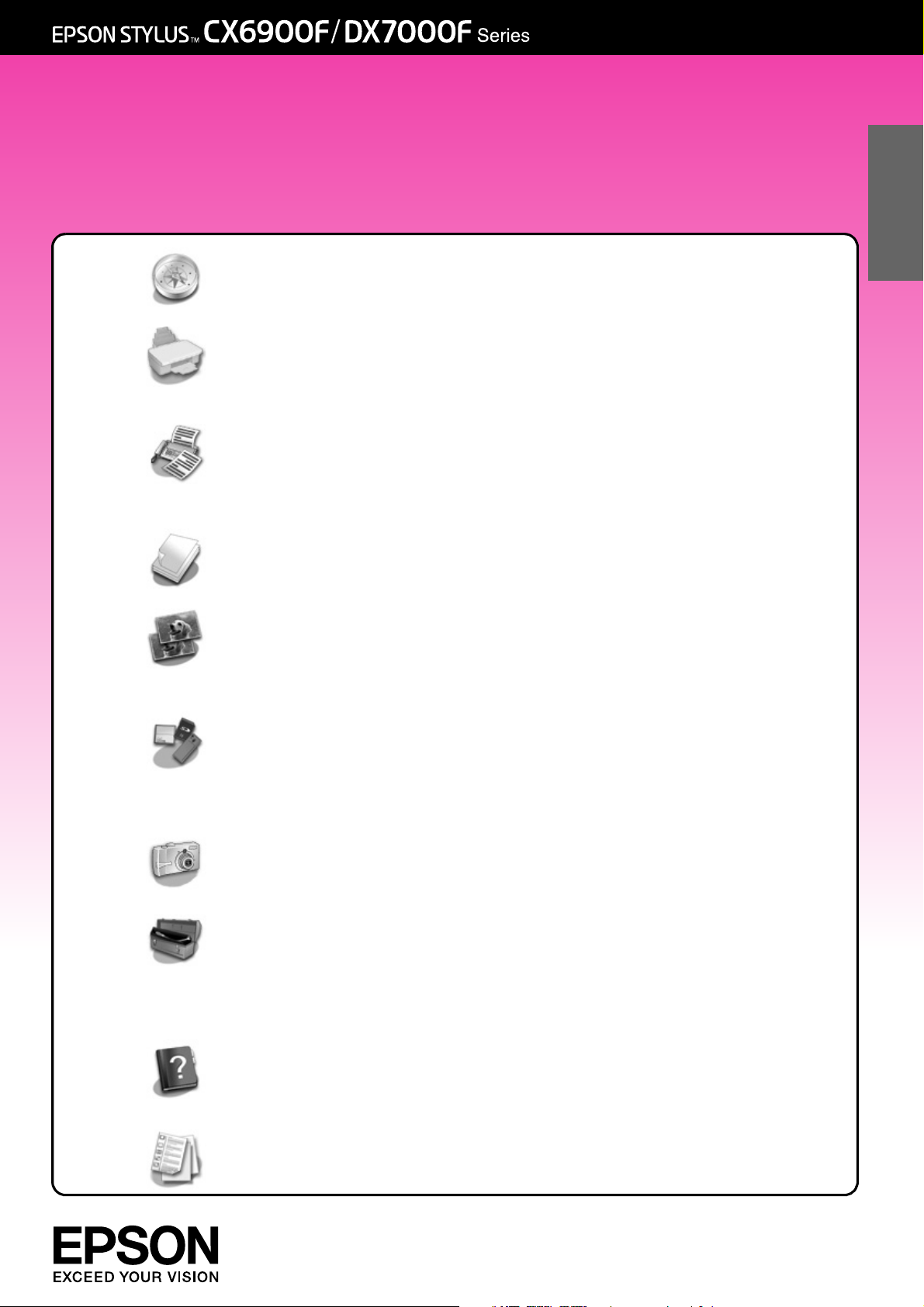
Guide d’utilisation
- pour l’utilisation sans l’aide d’un ordinateur -
Introduction
Consignes de sécurité importantes ................................................... 1
Mise en garde relative aux droits d’auteur....................................... 3
Guide relatif aux éléments de l’imprimante et aux fonctions du
panneau de contrôle
Composants ......................................................................................... 4
Informations relatives au panneau de contrôle .............................. 5
Fonctions du panneau de contrôle .................................................. 5
Envoi d’une photo ou d’un document par télécopie
Connexion d’un téléphone ou d’un répondeur.............................. 9
Configuration des fonctions du télécopieur .................................... 9
Envoi d’une télécopie ....................................................................... 15
Réception de télécopies .................................................................. 17
Manipulation du papier
Sélection du papier ........................................................................... 19
Chargement du papier..................................................................... 20
Français
Copie
Mise en place des documents originaux sur la vitre
d’exposition .................................................................................... 22
Copie des documents....................................................................... 23
Copie des photos .............................................................................. 24
Impression à partir d’une carte mémoire
Manipulation de la carte mémoire ................................................. 25
Impression des photos ....................................................................... 27
Sélection et impression des photos à l’aide d’une feuille
d’index ............................................................................................ 28
Impression à partir d’un appareil photo numérique
Configuration requise pour l’appareil photo numérique.............. 30
Connexion et impression................................................................... 30
Entretien
Remplacement des cartouches d’encre....................................... 31
Vérification et nettoyage de la tête d’impression......................... 34
Alignement de la tête d’impression ................................................ 35
Nettoyage du produit ....................................................................... 36
Transport du produit........................................................................... 36
Résolution des problèmes
Messages d’erreur.............................................................................. 38
Problèmes et solutions ....................................................................... 39
Contacter le service clientèle .......................................................... 42
Vue d’ensemble des paramètres du panneau de contrôle....... 44
Page 2
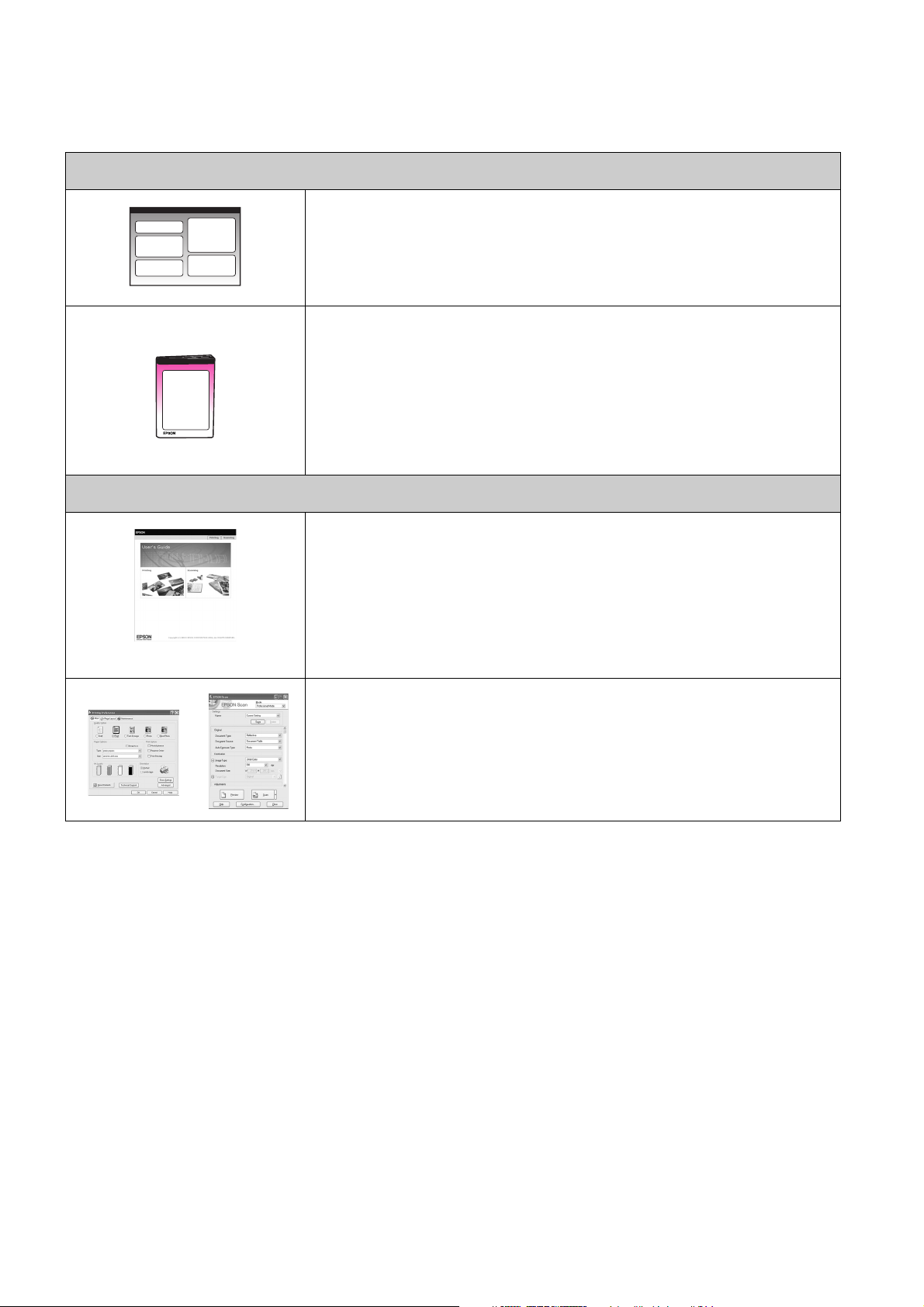
Où trouver des informations
Manuels imprimés
Démarrez ici
Veillez à commencer par lire cette feuille.
Cette feuille vous indique comment installer le produit et les logiciels. Elle
inclut également des instructions relatives au chargement du papier et à la
mise en place des documents originaux.
(le présent manuel)
Manuels en ligne
Guide d’utilisation
- pour l’utilisation sans l’aide d’un ordinateur -
Ce manuel contient des informations relatives à l’utilisation du produit
lorsqu’il n’est pas connecté à l’ordinateur (instructions pour la copie et
l’impression à partir d’une carte mémoire, par exemple).
Si vous rencontrez des problèmes lors de l’utilisation du produit,
reportez-vous au chapitre Résolution des problèmes du présent manuel.
Guide d’utilisation
Ce guide contient des instructions relatives à l’impression et à la
numérisation à partir de l’ordinateur et des informations relatives aux
logiciels.
Ce guide est inclus sur le CD-ROM des logiciels et est automatiquement
installé lors de l’installation des logiciels. Pour lire ce guide, double-cliquez
sur l’icône située sur le bureau.
Aide en ligne
Les applications incluses sur le CD-ROM des logiciels comprennent toutes
une aide en ligne. L’aide en ligne contient des informations détaillées au
sujet de chaque application.
Page 3
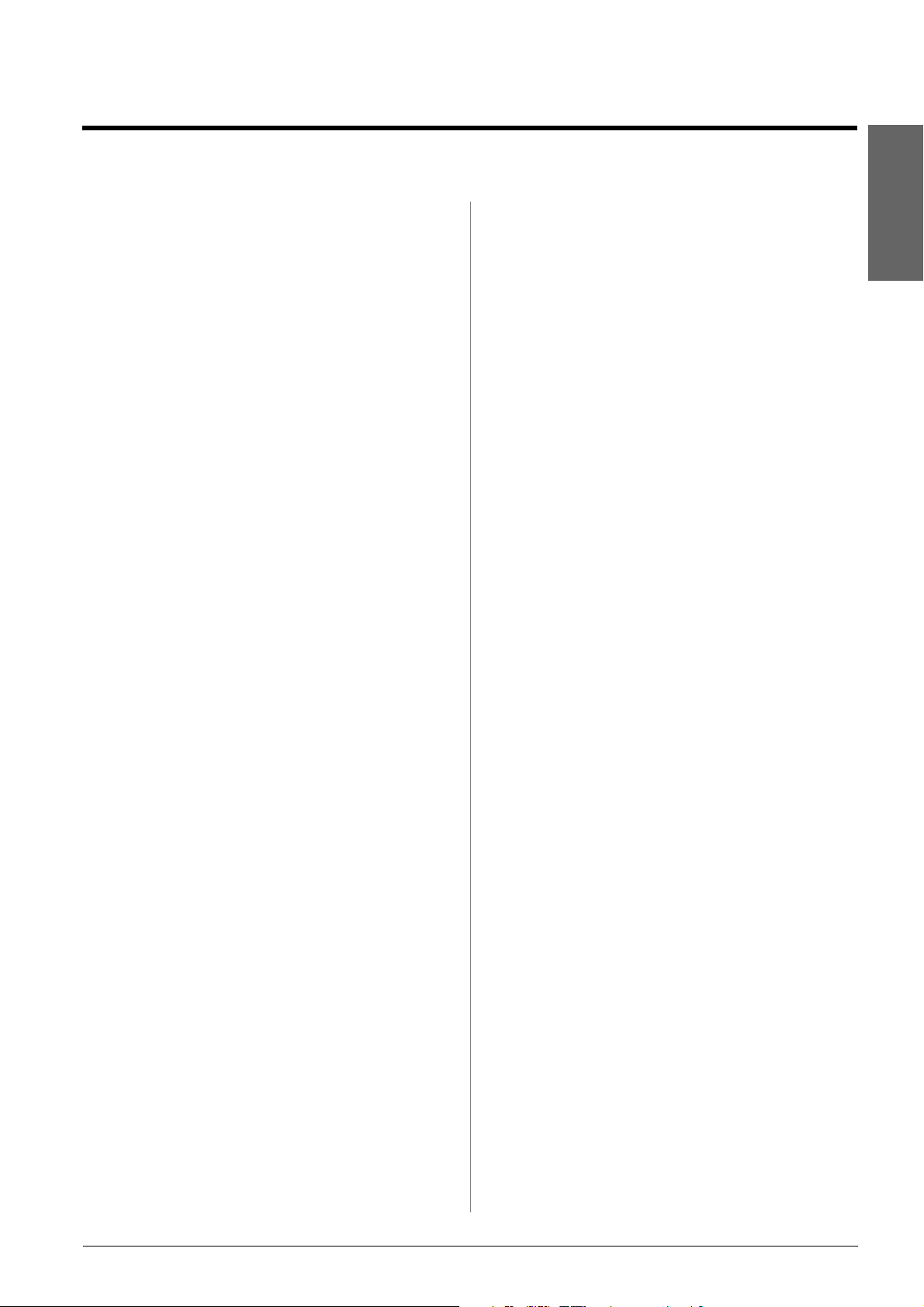
Introduction
Consignes de sécurité importantes
Avant d’utiliser le produit, lisez et respectez les
consignes de sécurité suivantes :
■ Utilisez uniquement le cordon d’alimentation
livré avec le produit. L’utilisation d’un autre
cordon pourrait provoquer un incendie ou une
électrocution. N’utilisez pas le cordon sur un
autre équipement.
■ Assurez-vous que le cordon d’alimentation
correspond à l’ensemble des normes de sécurité
locales applicables.
■ Utilisez uniquement le type de source
d’alimentation indiqué sur l’étiquette.
■ Placez le produit à proximité d’une prise de
courant permettant un débranchement facile du
cordon d’alimentation.
■ Veillez à éviter la détérioration ou l’usure du
cordon d’alimentation.
■ Si vous utilisez un prolongateur électrique avec
le produit, veillez à ce que l’ampérage total des
périphériques reliés au prolongateur ne dépasse
pas l’ampérage correspondant au calibre du
cordon. De même, veillez à ce que l’ampérage
total des périphériques branchés sur la prise de
courant ne dépasse pas le courant maximum que
celle-ci peut supporter.
■ Évitez les lieux soumis à des changements
rapides de température ou d’humidité, à des
chocs ou à des vibrations. Évitez également les
lieux poussiéreux.
■ Laissez suffisamment de place autour du produit
pour permettre une ventilation satisfaisante.
N’obstruez pas et ne recouvrez les ouvertures du
boîtier. N’insérez pas d’objets dans les fentes.
■ Ne placez pas le produit à proximité d’un
radiateur, d’une ventilation séchante ou sous la
lumière directe du soleil.
■ Placez le produit sur une surface plane et stable,
sensiblement plus grande que la base. Le
combiné multifonction ne fonctionnera pas
correctement s’il est placé dans une position
inclinée.
■ N’ouvrez pas le module scanner lorsqu’une
opération de copie, d’impression ou de
numérisation est en cours.
■ Ne versez pas de liquide sur le produit.
■ N’utilisez pas de produits en aérosol contenant
des gaz inflammables dans ou à proximité du
produit, faute de quoi un incendie risque de
survenir.
■ Sauf indication contraire dans la documentation,
ne tentez pas de réparer le produit vous-même.
■ Débranchez le produit et faites appel à un
technicien qualifié dans les circonstances
suivantes : si le cordon d’alimentation ou sa fiche
est endommagé, si du liquide a coulé dans le
produit, si le produit est tombé ou le boîtier a été
endommagé, si le produit ne fonctionne pas
normalement ou ses performances ont changé de
manière sensible. N’effectuez aucun réglage sur
les contrôles non traités dans les instructions de
fonctionnement.
■ En cas de stockage ou de transport, veillez à ne
pas pencher, placer verticalement ou renverser le
produit. Toute position inadéquate peut
entraîner une fuite d’encre de la cartouche.
■ Veillez à ne pas vous coincer les doigts lorsque
vous fermez le module scanner.
Consignes de sécurité relatives aux cartouches d’encre
■ Maintenez les cartouches d’encre hors de portée
des enfants et ne buvez pas l’encre.
■ Manipulez les cartouches d’encre usagées avec
précaution, il est possible que l’orifice
d’alimentation en encre soit taché d’encre. En cas
de contact de l’encre avec la peau, nettoyez à
l’eau et au savon. En cas de contact de l’encre
avec les yeux, rincez-les abondamment avec de
l’eau. Si une gêne ou des problèmes de vision
persistent, consultez immédiatement un
médecin.
■ N’introduisez pas vos mains dans le produit et
ne touchez pas les cartouches au cours de
l’impression.
Français
■ Assurez-vous que la partie arrière du produit est
placée à au moins 10 cm du mur.
Introduction 1
Page 4
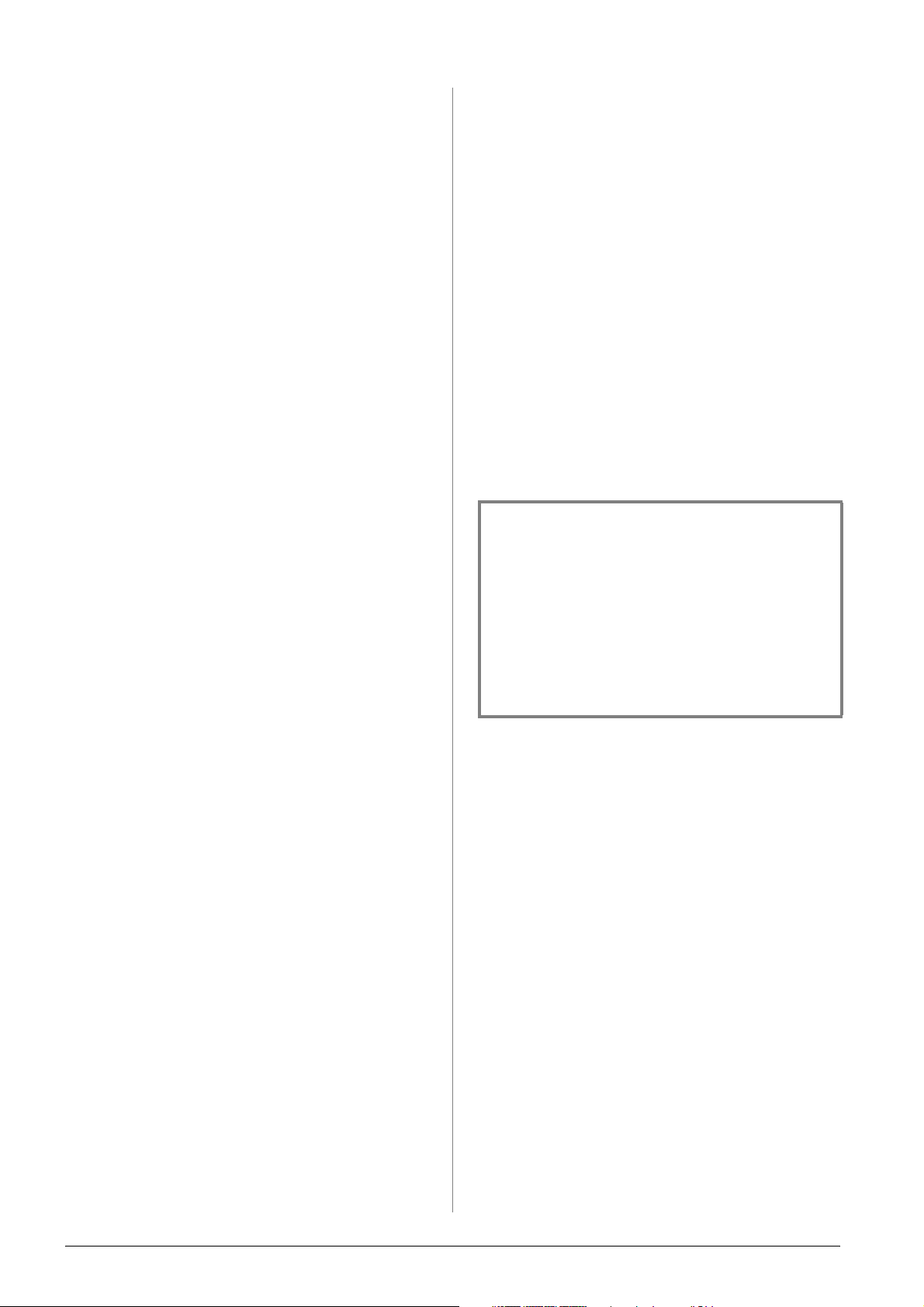
■ Lorsque vous retirez une cartouche d’encre
usagée, installez immédiatement une cartouche
neuve. Le retrait des cartouches peut
déshydrater la tête d’impression et empêcher le
bon fonctionnement du produit.
■ Si vous retirez une cartouche d’encre pour la
réutiliser ultérieurement, protégez la zone
d’alimentation en encre contre les salissures et la
poussière et stockez-la dans le même
environnement que le produit. Notez que
l’orifice d’alimentation en encre possède une
valve qui rend inutile la présence d’un couvercle
ou d’un capuchon, mais nécessite toutefois
certaines précautions de manipulation pour
éviter de tacher des éléments que la cartouche
viendrait à toucher. Ne touchez pas la cartouche
d’encre, l’orifice d’alimentation en encre ou la
zone qui l’entoure.
Pour les utilisateurs de Nouvelle-Zélande :
Avertissement général
La remise d’une autorisation Telepermit pour un
élément de l’équipement terminal indique
uniquement que Telecom reconnaît que l’élément en
question est conforme avec les conditions minimales
requises dans le cadre de la connexion à son réseau.
Ceci n’indique en aucun cas que le produit est
approuvé par Telecom et ne fournit aucune garantie
d’aucune sorte. Plus important encore, ceci ne
garantit pas que l’élément fonctionnera correctement
en association avec un autre élément de
l’équipement Telepermit d’un fabricant ou d’un
modèle différent ou que le produit est compatible
avec l’ensemble des services réseau Telecom.
Indications Attention, Important et Remarques
Consignes de sécurité relatives à l’équipement téléphonique
Lors de l’utilisation de l’équipement téléphonique,
vous devez toujours respecter des consignes de
sécurité de base afin de réduire les risques
d’incendie, d’électrocution et de blessures. Les
consignes de sécurité à suivre incluent les consignes
suivantes :
■ N’utilisez pas le combiné multifonction à
proximité d’un point d’eau.
■ Évitez d’utiliser le téléphone pendant un orage.
Les éclairs peuvent présenter un risque
d’électrocution à distance.
■ N’utilisez pas le téléphone en cas de fuite de gaz
à proximité.
Pour les utilisateurs européens :
Nous, SEIKO EPSON CORPORATION, déclarons
par la présente que cet équipement, modèle C321A,
est conforme aux principales exigences et autres
dispositions importantes de la directive 1999/5/CE.
Respectez les directives suivantes lorsque vous lisez
les instructions :
w Attention :
Avertissement à suivre à la lettre pour éviter des blessures
corporelles
c Important :
Mise en garde à respecter pour éviter d’endommager votre
équipement
Remarque :
Informations importantes relatives au produit
Conseil :
Astuce relative à l’utilisation du produit
Utilisation uniquement autorisée au Royaume-Uni,
en Irlande, en Allemagne, en Autriche, en Suisse, en
Belgique, aux Pays-Bas, au Luxembourg, en
Espagne, au Portugal, en France, en Italie, au
Danemark, en Finlande, en Norvège, en Suède, en
Pologne, en Hongrie, en Slovénie, en République
tchèque et en Grèce.
Pour obtenir les dernières informations relatives aux
pays dans lesquels l’équipement peut être utilisé,
consultez le site Internet de Epson.
2 Introduction
Page 5
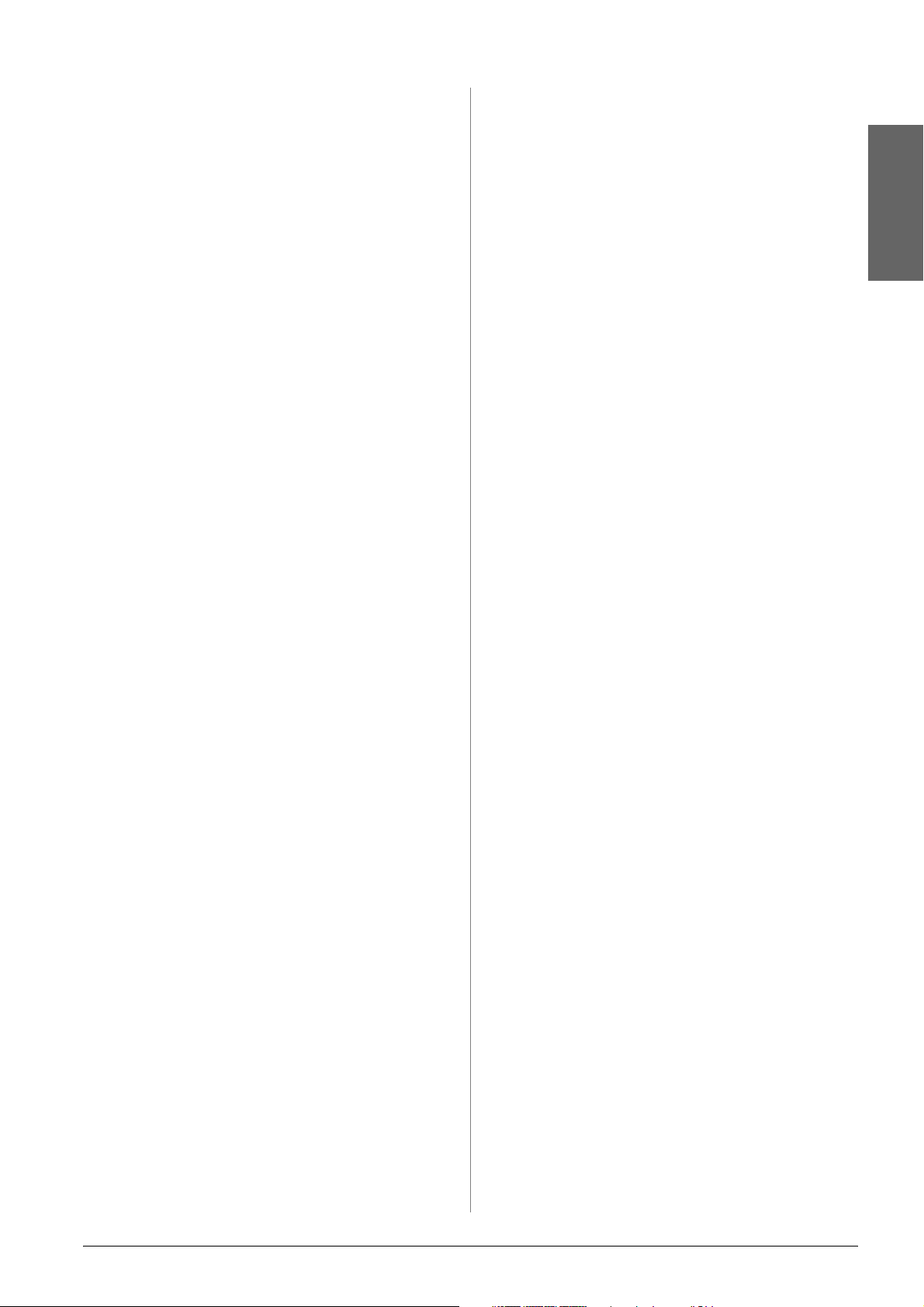
Mise en garde relative aux droits d’auteur
Aucune partie de ce manuel ne peut être reproduite,
stockée dans un système documentaire ou transmise
sous quelque forme ou de quelque manière que ce
soit, électronique, mécanique, par photocopie,
enregistrement ou autre, sans l’accord préalable écrit
de Seiko Epson Corporation. Les informations
contenues dans la présente notice sont exclusivement
destinées à l’utilisation de ce produit. Epson ne
pourra être tenue responsable de l’utilisation de ces
informations avec d’autres imprimantes.
Ni Seiko Epson Corporation ni ses filiales ne
pourront être tenues responsables envers l’acquéreur
de ce produit ou envers des tiers, des dommages,
pertes, frais ou dépenses encourus par l’acquéreur
ou les tiers à la suite des événements suivants :
accident, utilisation incorrecte ou abusive de ce
produit, modifications, réparations ou altérations
illicites de ce produit ou (sauf aux États-Unis)
non-respect au sens strict des consignes d’utilisation
et de maintenance de Seiko Epson Corporation.
Avis général : les autres noms de produit utilisés
dans cette notice sont donnés uniquement à titre
d’identification et peuvent être des noms de marque
de leur détenteur respectif. Epson dénie toute
responsabilité vis-à-vis de ces marques.
Copyright © 2006 Seiko Epson Corporation. Tous
droits réservés.
Français
Seiko Epson Corporation ne pourra être tenue
responsable des dommages ou problèmes survenus
par suite de l’utilisation de produits optionnels ou
consommables autres que ceux désignés par Seiko
Epson Corporation comme étant des Produits
d’origine Epson ou des Produits approuvés par
Epson.
Seiko Epson Corporation ne pourra être tenue
responsable des dommages résultant des
interférences électromagnétiques se produisant à la
suite de l’utilisation de câbles d’interface autres que
ceux désignés par Seiko Epson Corporation comme
étant des Produits approuvés par Epson.
EPSON
STYLUS™ et Exceed Your Vision sont des noms de
marque de Seiko Epson Corporation.
DPOF™ est un nom de marque de CANON INC.,
Eastman Kodak Company, Fuji Photo Film Co., Ltd.
et Matsushita Electric Industrial Co., Ltd.
SDHC™ est un nom de marque.
Memory Stick, Memory Stick Duo, Memory Stick
PRO, Memory Stick PRO Duo, MagicGate Memory
Stick et MagicGate Memory Stick Duo sont des noms
de marque de Sony Corporation.
®
est une marque déposée et EPSON
xD-Picture Card™ est un nom de marque de Fuji
Photo Film Co., Ltd.
SmartMedia™ est une marque déposée de Toshiba
Corporation.
Introduction 3
Page 6
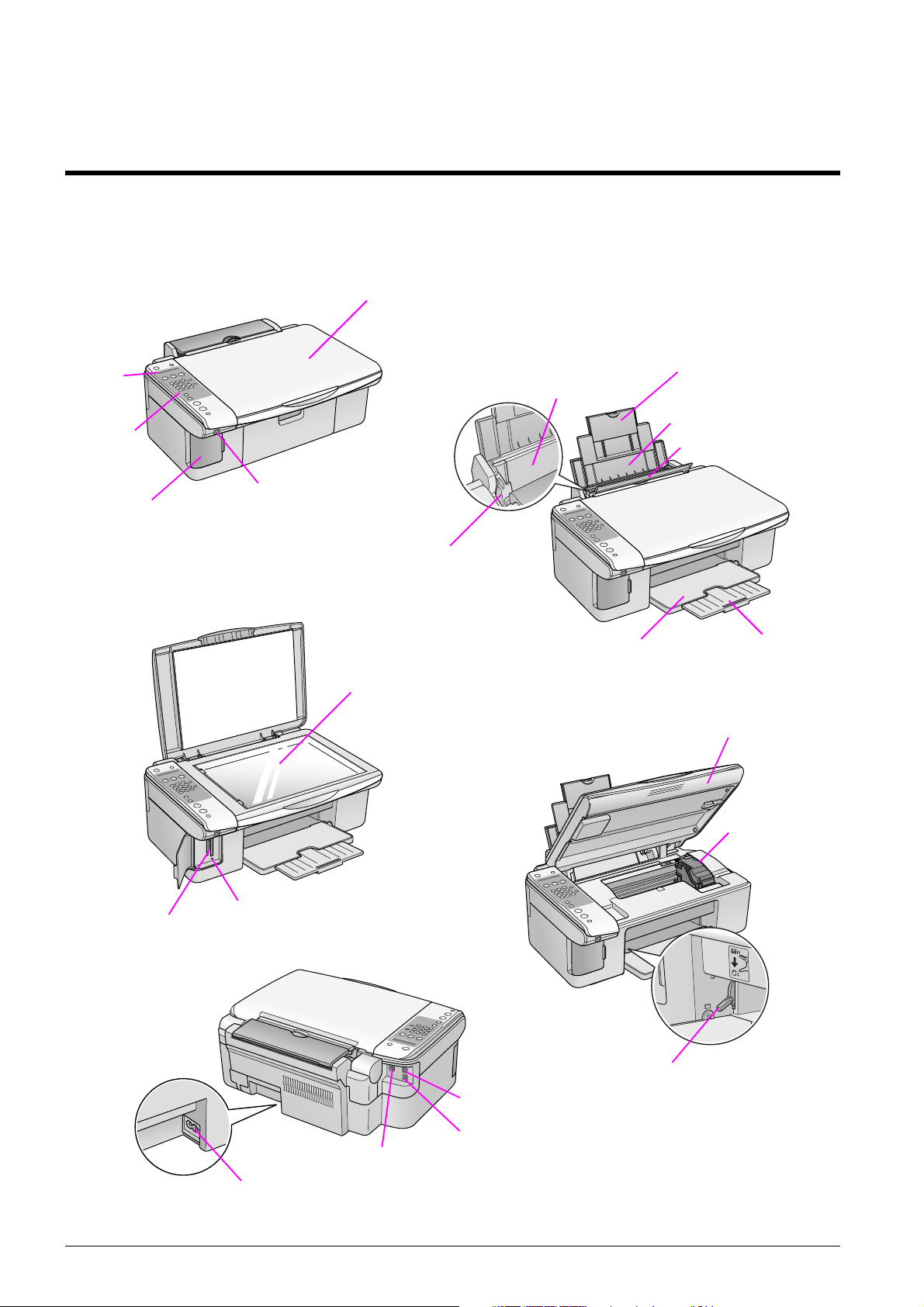
Guide relatif aux éléments de l’imprimante et aux fonctions du panneau de contrôle
Composants
Capot
Extension du guide
papier
Écran
LCD
Panneau
de contrôle
Couvercle de
l’emplacement pour
carte mémoire
Port USB de
l’interface externe
Guide latéral
Bac feuille à feuille
Guide papier
Protection du bac
feuille à feuille
Emplacement pour
carte mémoire
Vitre d’exposition
Voyant de
l’emplacement pour
carte mémoire
Port LINE
Plateau de
sortie
Levier d’épaisseur du
papier
Extension du
plateau de sortie
Module scanner
Couvercle du
logement des
cartouches
Port EXT.
Port USB
Prise CA
4 Guide relatif aux éléments de l’imprimante et aux fonctions du panneau de contrôle
Page 7
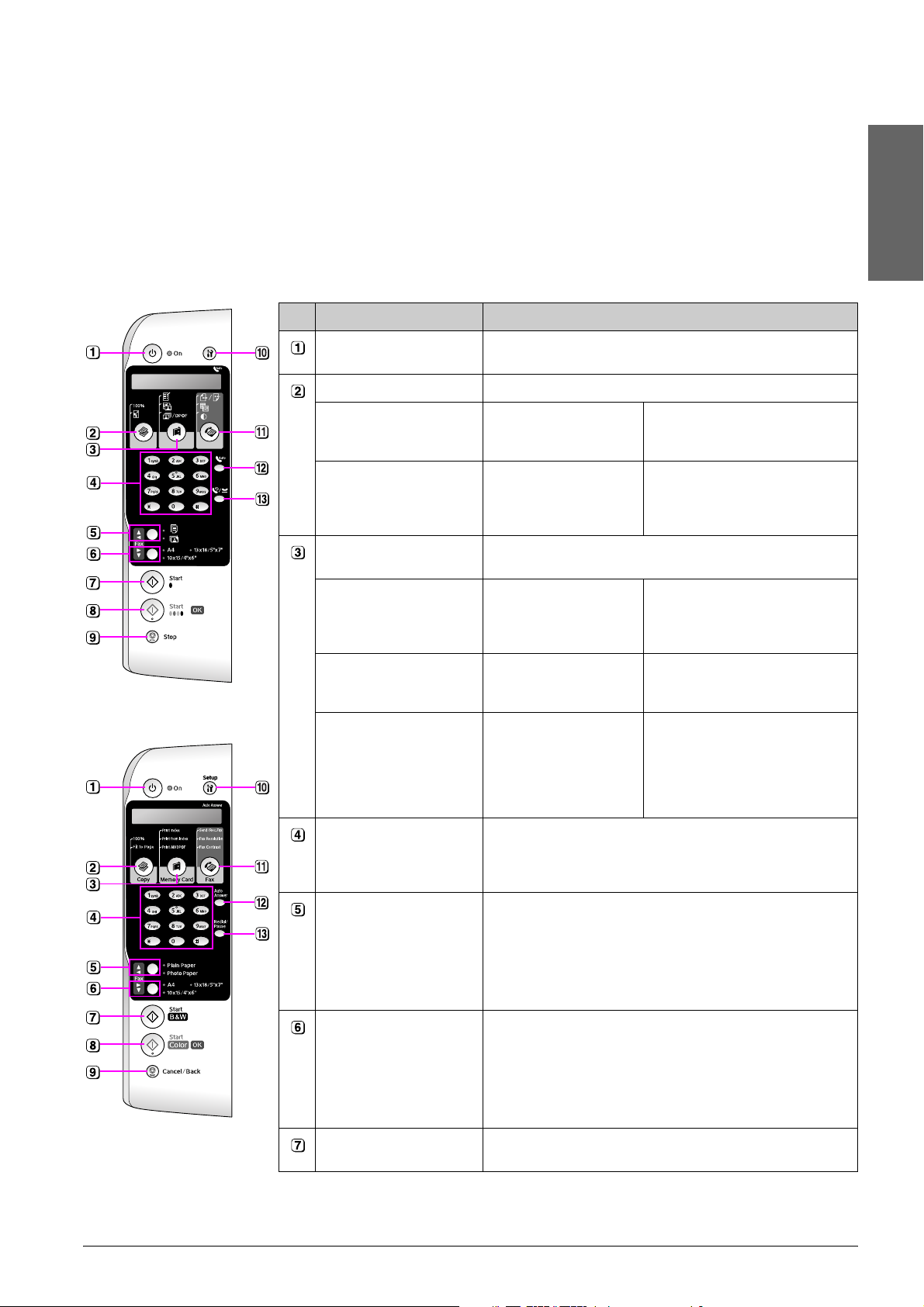
Informations relatives au panneau de contrôle
Vous pouvez définir les paramètres à l’aide des touches du panneau de contrôle. Selon le pays d’achat du produit,
certaines touches et certains noms de menus du panneau de contrôle varient.
Fonctions du panneau de contrôle
Touches
Panneau d’icônes
Touche Fonction
Français
Panneau de texte
P Marche Appuyez sur cette touche pour mettre le produit sous tension et
r [r Copie] Appuyez sur cette touche pour sélectionner le mode de copie.
100%
o [Ajuster à la page]
C [C Carte mémoire] Appuyez sur cette touche pour sélectionner une option
m [Imprimer index]
i [Imprimer depuis
index]
f / DPOF
[Imprimer
tout/DPOF]
hors tension.
Copies:xx 100%
Copies:xx Ajuster à
la page
d’impression à partir de la carte mémoire.
1.Img:xx Imprimer
index
2.Img:xx Numériser
index
3.Img:xx
Toutes/DPOF
Sélectionnez cette option pour
imprimer la photo conformément à
sa taille réelle.
Sélectionnez cette option pour
réduire ou agrandir la photo copiée
conformément à la taille de papier
sélectionnée.
Sélectionnez cette option pour
imprimer une feuille d’index des
photos présentes sur la carte
mémoire.
Sélectionnez cette option pour
imprimer les photos choisies sur la
feuille d’index.
Sélectionnez cette option pour
imprimer toutes les photos
présentes sur la carte mémoire ou
pour imprimer les photos à l’aide
des informations DPOF stockées
sur la carte mémoire.
Pavé numérique
1234567890*#
Type de papier / u, l Appuyez sur cette touche pour sélectionner le type de papier
Utilisez le pavé numérique pour définir le nombre de copies ou
d’impressions ou pour sélectionner les menus. Vous pouvez
également utiliser ces touches lorsque vous saisissez ou
modifiez les noms de numérotations rapides.
chargé dans le bac feuille à feuille.
Remarque :
En mode de télécopie et en mode de configuration, les touches
de paramétrage du type de papier sont utilisées en tant que
touche vers le haut (u) et touche vers la gauche (l).
Taille du papier / d, r Appuyez sur cette touche pour sélectionner le type de papier
chargé dans le bac feuille à feuille.
Remarque :
En mode de télécopie et en mode de configuration, les touches
de paramétrage du type de papier sont utilisées en tant que
touche vers le bas (d) et touche vers la droite (r).
x Démarrer D
[x Démarrer N&B]
xx fait référence au nombre de copies sélectionné.
Appuyez sur cette touche pour réaliser des copies en noir et
blanc.
Guide relatif aux éléments de l’imprimante et aux fonctions du panneau de contrôle 5
Page 8
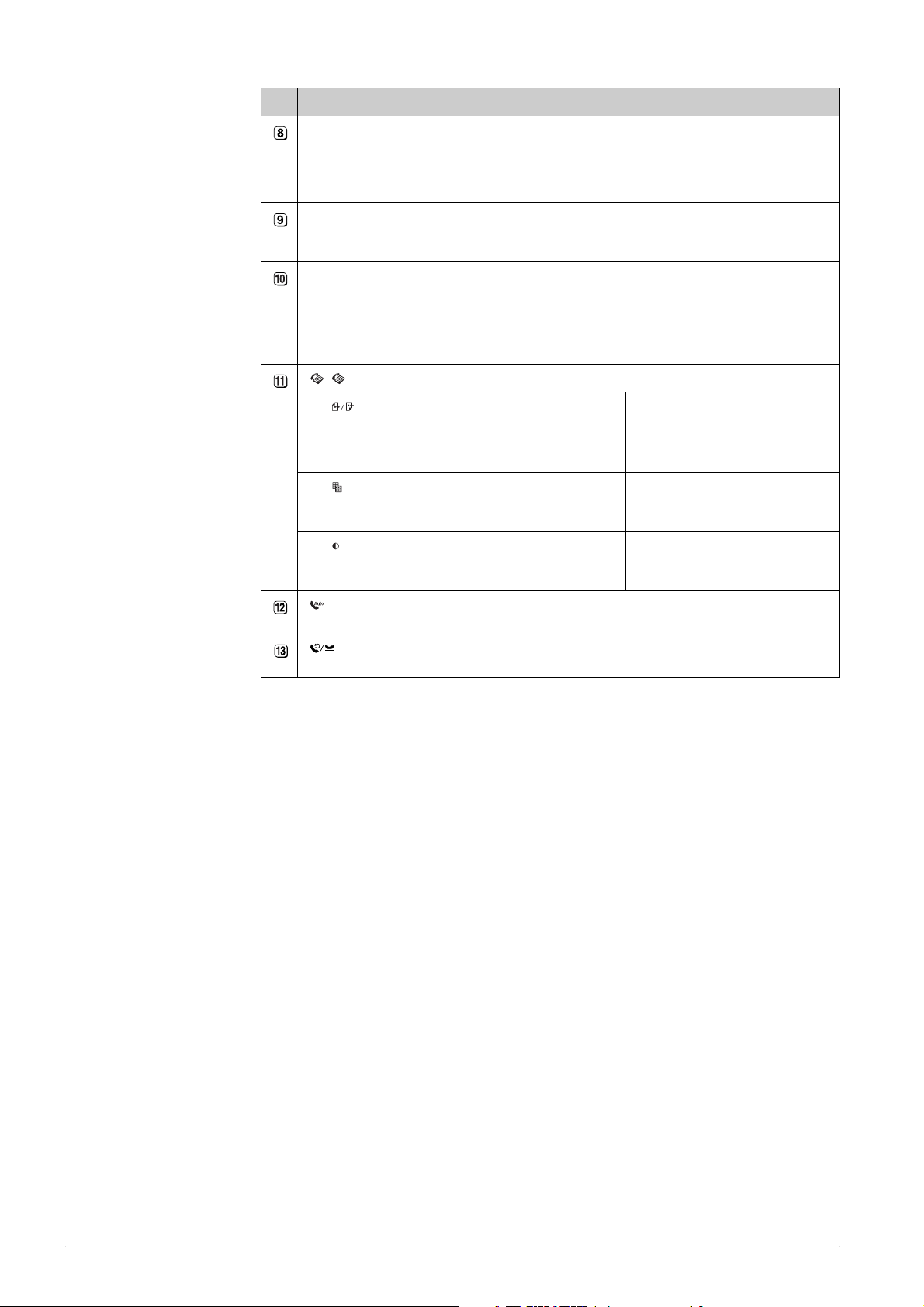
Touche Fonction
x Démarrer E
[x Démarrer couleur] /
OK
y Arrêter
[y Annuler/Retour]
F [F Configuration] Appuyez sur cette touche pour lancer les programmes de
Appuyez sur cette touche pour réaliser des copies en couleur.
Remarque :
Cette touche se transforme en touche OK lors de la confirmation
des paramètres sélectionnés.
Appuyez sur cette touche pour interrompre l’impression ou la
copie ou pour réinitialiser les paramètres définis. La feuille en
cours d’impression est éjectée et le nombre de copies réinitialisé.
maintenance ou ajuster différents paramètres.
Remarque :
En mode de télécopie, cette touche vous permet d’activer la
numérotation rapide ou de définir des paramètres.
[ Télécopie] Appuyez sur cette touche pour activer le mode de télécopie.
[Envoi/
réception télécopie]
Saisissez le numéro
de télécopieur ou
appuyez sur la
Sélectionnez cette option pour
envoyer ou recevoir des données
par télécopie.
touche Setup
[Résolution
télécopie]
[Contraste
télécopie]
1.Résolution
2.Contraste
Sélectionnez cette option pour
modifier la résolution des données
envoyées ou reçues par télécopie.
Sélectionnez cette option pour
modifier le contraste des données
envoyées ou reçues par télécopie.
[Réponse auto] Appuyez sur cette touche pour activer ou désactiver la fonction
Réponse auto.
[Recomposition/pa
use]
Appuyez sur cette touche pour afficher le dernier numéro de
téléphone composé.
6 Guide relatif aux éléments de l’imprimante et aux fonctions du panneau de contrôle
Page 9
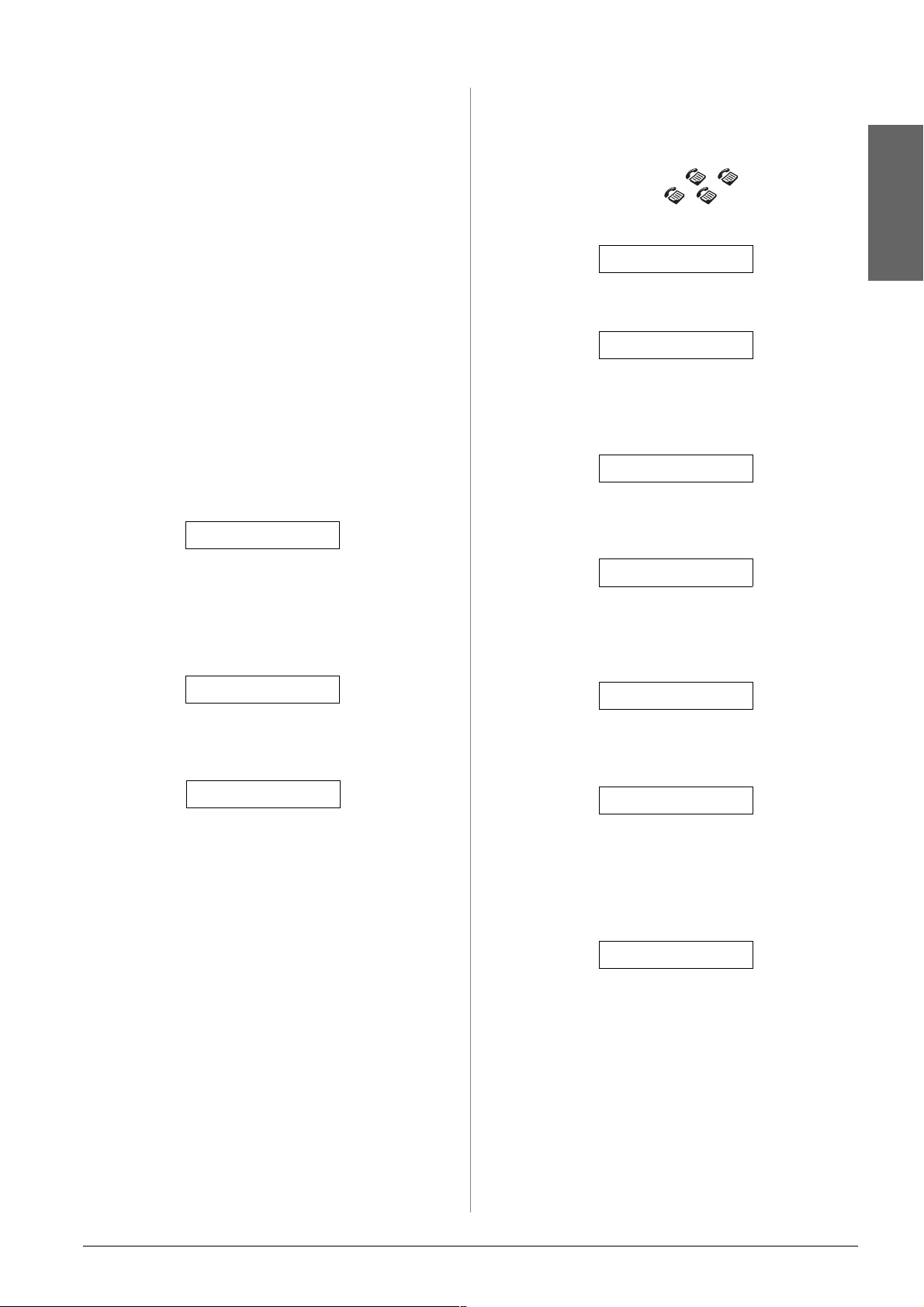
Écran LCD
Réglage de la date et de l’heure
L’écran affiche des paramètres que vous pouvez
modifier à l’aide des touches. Lorsque le message est
plus long que l’écran LCD, il défile automatiquement
(à l’exception des numéros de menus). Vous pouvez
suivre les instructions de l’écran LCD pour
remplacer une cartouche d’encre, pour afficher l’état
des cartouches d’encre, etc.
Remarque :
La mention « xx » utilisée dans certaines captures d’écran du
présent guide fait référence au nombre que vous avez sélectionné.
Sélection de la langue du panneau de
contrôle
Procédez comme suit si vous souhaitez modifier la
langue sélectionnée :
1. Assurez-vous que le produit est sous tension.
Appuyez ensuite sur la touche y Arrêter
[y Annuler/Retour] jusqu’à ce que l’écran
suivant s’affiche.
18:30 O
2. Appuyez sur la touche F [F Configuration].
Procédez comme suit si vous souhaitez régler la date
ou l’heure définie :
1. Appuyez sur la touche [ Télécopie]. Le
voyant de la touche [ Télécopie]
s’allume et l’écran suivant s’affiche.
Français
Saisissez le
2. Appuyez sur la touche F [F Configuration].
1.Sélectionner
3. Appuyez sur la touche u, sur la touche d ou sur
la touche 6 du pavé numérique pour sélectionner
6.En-tête et heure.
6.En-tête et
4. Appuyez sur la touche x OK. L’écran suivant
s’affiche.
1.Configuration
3. Appuyez sur la touche u, sur la touche d ou sur
la touche 7 du pavé numérique pour sélectionner
7.Langue.
7.Langue
4. Appuyez sur la touche x OK. La langue
actuellement utilisée s’affiche sur l’écran LCD.
English
5. Appuyez sur la touche u ou sur la touche d pour
sélectionner English, Français, Español,
Deutsch, Italiano, Português, Nederlands ou
Русский.
6. Appuyez sur la touche x OK.
7. Appuyez sur la touche y Arrêter
[y Annuler/Retour] jusqu’à ce que le premier
écran s’affiche de nouveau.
5. Appuyez sur la touche u, sur la touche d ou sur
la touche 2 du pavé numérique pour sélectionner
2.Date/heure.
2.Date/heure
6. Appuyez sur la touche x OK. La date définie
s’affiche.
06:11:01
7. Appuyez sur les touches du pavé numérique
pour modifier la date.
8. Appuyez sur la touche x OK. L’heure définie
s’affiche.
18:30
9. Appuyez sur les touches du pavé numérique
pour régler l’heure (format 24 heures).
10. Appuyez sur la touche x OK. L’option
2.Date/heure s’affiche de nouveau.
Remarque :
Si vous souhaitez définir l’heure d’été, reportez-vous à la
section « Réglage de l’heure d’été » ci-dessous.
11. Appuyez sur la touche y Arrêter
[y Annuler/Retour] jusqu’à ce que le premier
écran s’affiche de nouveau.
Guide relatif aux éléments de l’imprimante et aux fonctions du panneau de contrôle 7
Page 10
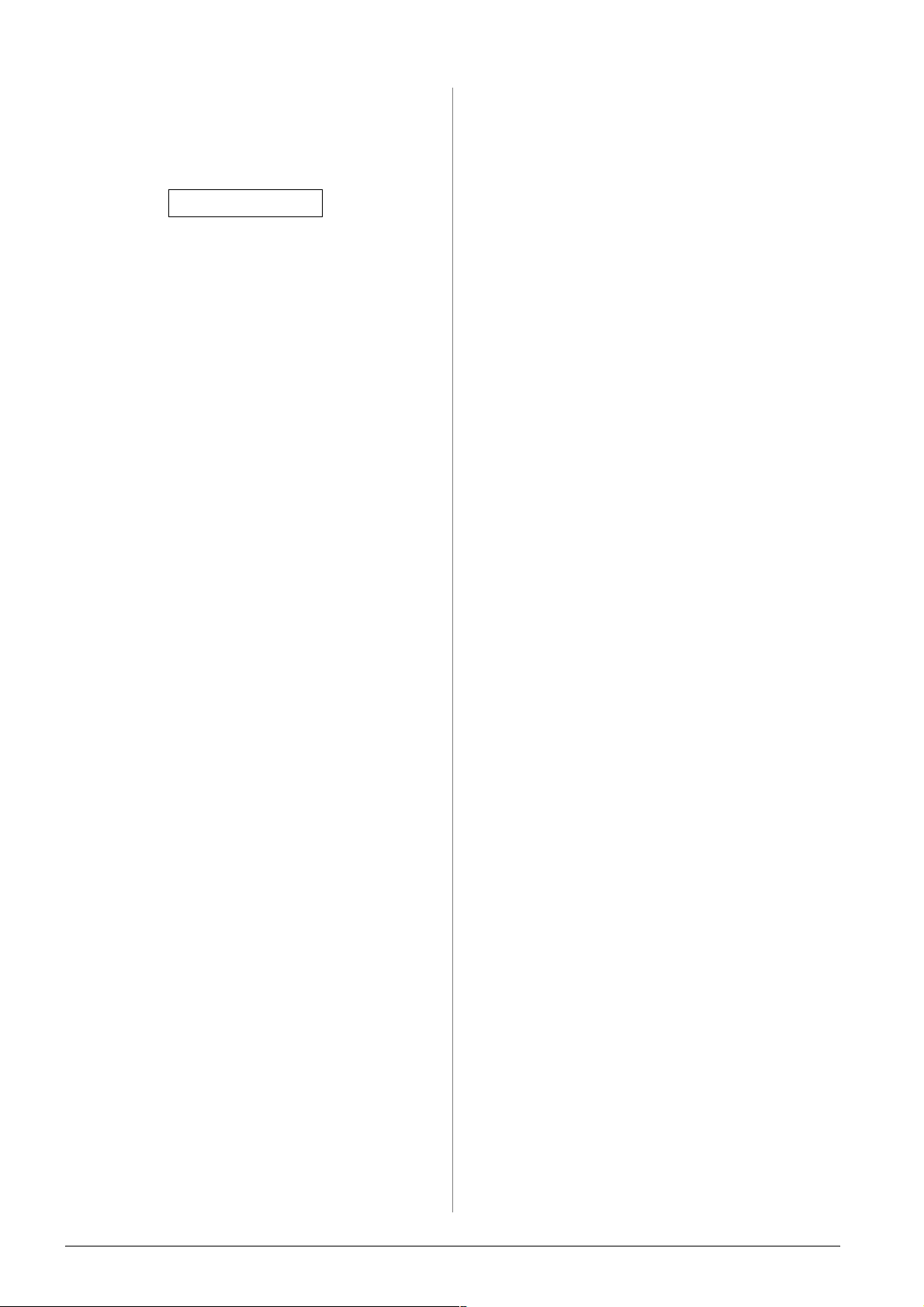
Réglage de l’heure d’été
1. Appuyez sur la touche u, sur la touche d ou sur
la touche 4 du pavé numér iqu e pour sélectionner
4.Heure avancée: Activée/Désactivée.
4.Heure avancée:
2. Appuyez sur la touche x OK.
3. Appuyez sur la touche u ou sur la touche d pour
sélectionner Heure avancée: Activée ou
Heure avancée: Désactivée.
4. Appuyez sur la touche x OK. L’option 4.Heure
avancée: Activée/Désactivée s’affiche de
nouveau.
5. Appuyez sur la touche y Arrêter
[y Annuler/Retour] jusqu’à ce que le premier
écran s’affiche de nouveau.
8 Guide relatif aux éléments de l’imprimante et aux fonctions du panneau de contrôle
Page 11
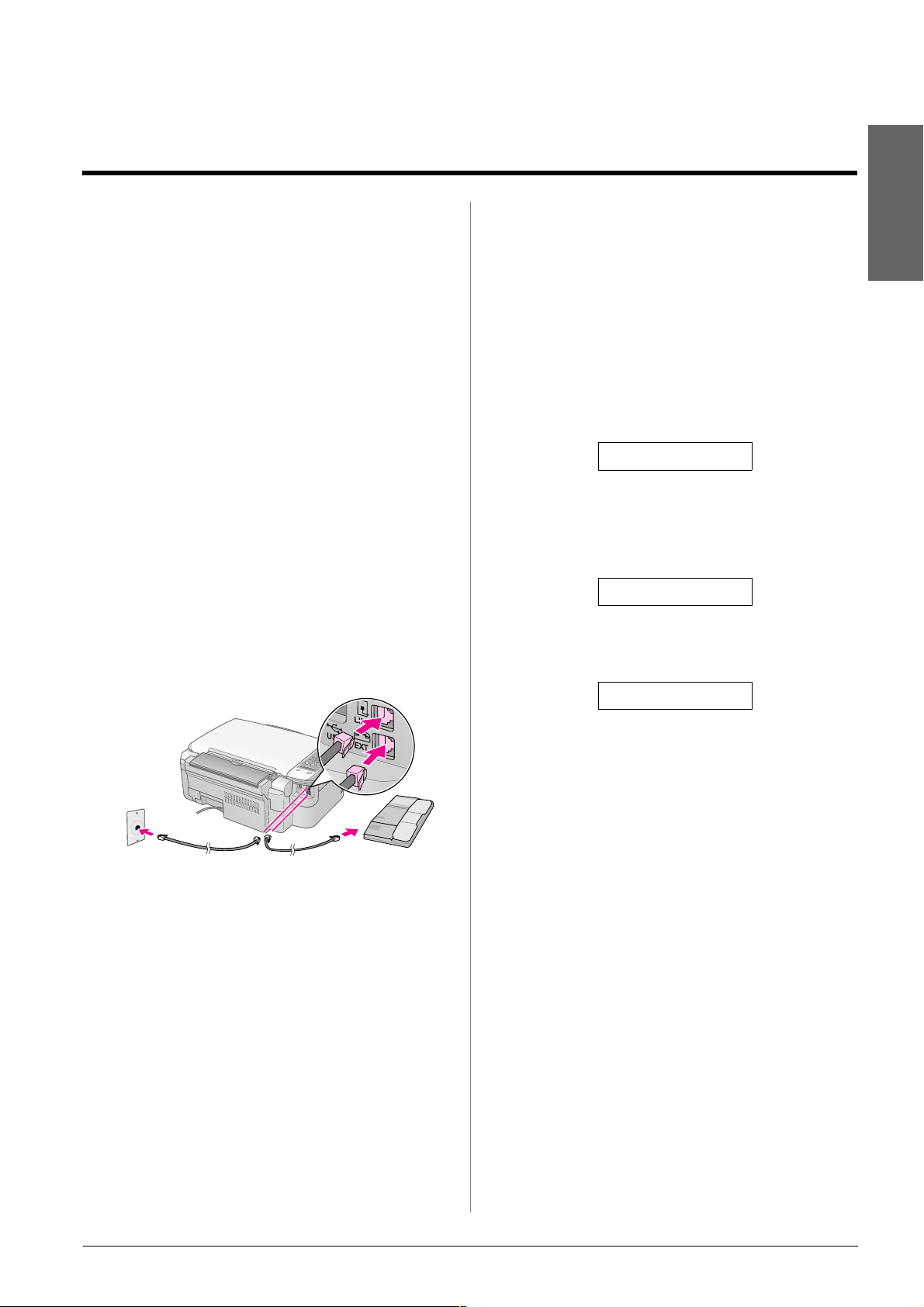
Envoi d’une photo ou d’un document par télécopie
Le combiné multifonction vous permet d’envoyer
des télécopies en saisissant des numéros de
télécopieur ou en sélectionnant les entrées d’une liste
de numérotation rapide. Vous pouvez personnaliser
les informations de l’en-tête de la télécopie et
sélectionner différents paramètres d’impression de
rapports et d’envoi/de réception. Vous pouvez
également configurer le combiné multifonction de
manière à recevoir automatiquement les télécopies
ou à les recevoir uniquement lorsque la réception est
confirmée.
Connexion d’un téléphone ou d’un répondeur
Procédez comme suit si vous souhaitez connecter le
combiné multifonction et un téléphone ou un
répondeur à une même ligne téléphonique de
manière à réceptionner les appels vocaux :
1. Connectez le câble téléphonique de la prise
murale au port LINE.
2. Connectez l’extrémité d’un autre câble
téléphonique au téléphone ou au répondeur.
Vérification de la région sélectionnée
Vous devez sélectionner la région adaptée au
combiné multifonction. Veillez à sélectionner la
région dans laquelle vous utilisez le combiné
multifonction.
1. Assurez-vous que le produit est sous tension.
Appuyez ensuite sur la touche y Arrêter
[y Annuler/Retour] jusqu’à ce que l’écran
suivant s’affiche.
18:30 O
2. Appuyez sur la touche F [F Configuration].
3. Utilisez la touche u, la touche d ou la touche 8
du pavé numérique pour sélectionner 8.Région.
8.Région
4. Appuyez sur la touche x OK. La région
sélectionnée s’affiche.
Royaume-Uni
Français
3. Connectez l’autre extrémité du câble au port EXT.
situé à l’arrière du combiné multifonction.
Vous devez également configurer le combiné
multifonction de manière à permettre la réception
manuelle des télécopies (& « Réception de télécopies »
à la page 17).
Configuration des fonctions du télécopieur
Avant d’envoyer ou de recevoir des télécopies, vous
pouvez définir un en-tête de télécopie, sélectionner
vos préférences en matière de télécopies et créer une
liste de numérotation rapide basée sur les numéros
de télécopieur fréquemment utilisés.
5. Si vous devez modifier la région, utilisez la
touche u ou la touche d pour sélectionner votre
région.
6. Appuyez sur la touche x OK.
7. Appuyez sur la touche y Arrêter
[y Annuler/Retour] jusqu’à ce que le premier
écran s’affiche de nouveau.
Création des informations de l’en-tête
Avant d’envoyer ou de recevoir des télécopies, vous
pouvez créer un en-tête de télécopie en ajoutant des
informations telles qu’un numéro de téléphone ou
un nom.
Envoi d’une photo ou d’un document par télécopie 9
Page 12
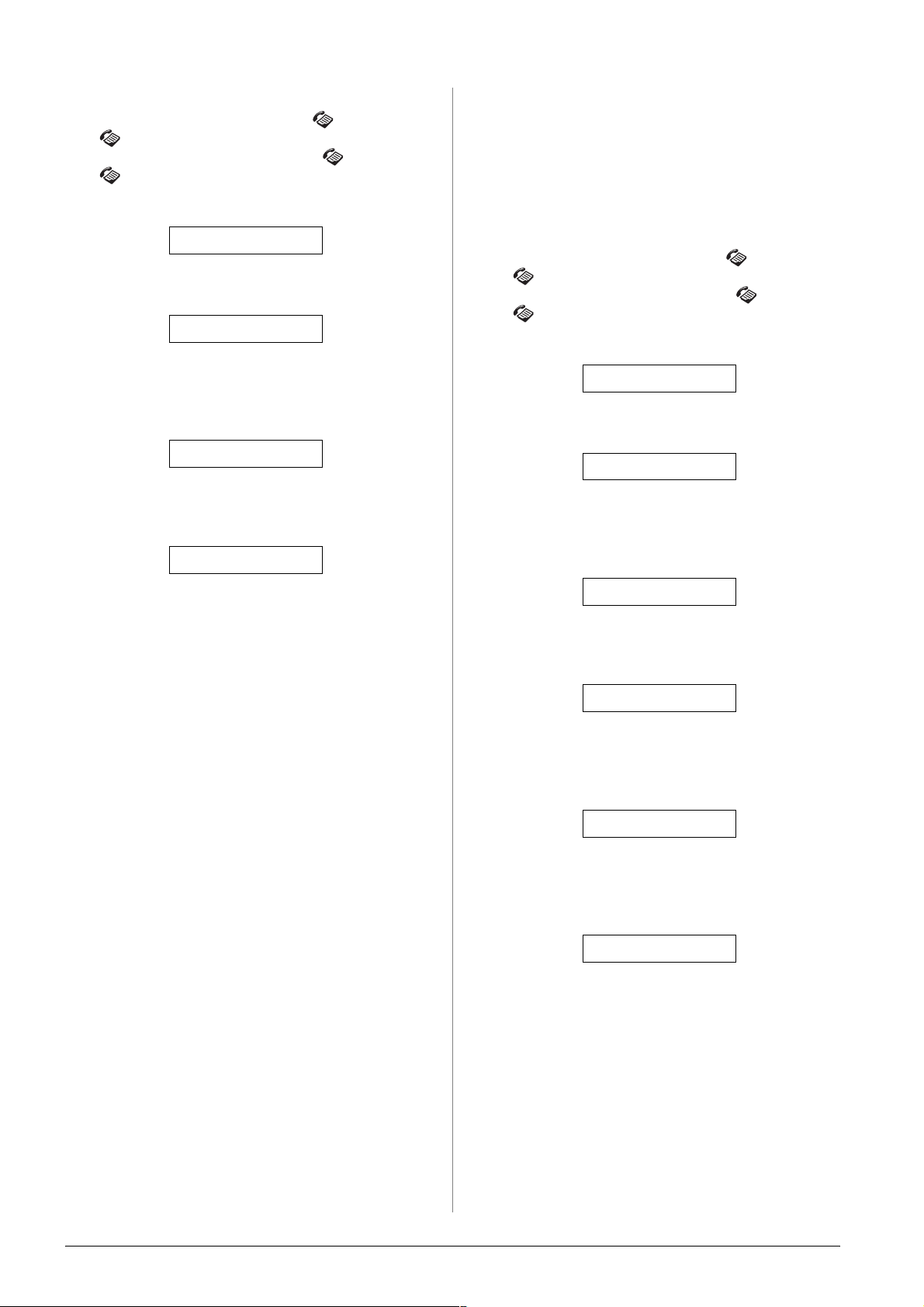
Saisie des informations de l’en-tête
1. Appuyez une fois sur la touche
[ Télécopie] pour activer le mode de
télécopie. Le voyant de la touche
[ Télécopie] s’allume et l’écran suivant
s’affiche.
Réglage de la date et de l’heure
Si vous n’avez pas encore défini de date ou d’heure
ou si vous souhaitez modifier le réglage, vous
pouvez définir ou modifier la date et l’heure à l’aide
du mode de configuration (& « Réglage de la date et
de l’heure » à la page 7).
Saisissez le
2. Appuyez sur la touche F [F Configuration].
1.Sélectionner
3. Appuyez sur la toucheu, sur la touched ou sur la
touche 6 du pavé numérique pour sélectionner
6.En-tête et heure.
6.En-tête et
4. Appuyez sur la touche x OK. L’écran suivant
s’affiche.
1.Configuration
5. Appuyez de nouveau sur la touche x OK.
L’écran affiche uniquement le curseur (_).
6. Appuyez sur les touches du pavé numérique
pour saisir les informations de l’en-tête (28
caractères maximum). Utilisez les touches
numériques pour saisir les lettres A à Z (en
majuscules ou en minuscules), les chiffres 0 à 9 et
différents symboles.
Appuyez plusieurs fois sur une touche pour
afficher les chiffres et les symboles (le cas
échéant), puis les majuscules et les minuscules,
comme indiqué par la touche. Attendez ensuite
un instant ou appuyez sur la touche
passer à l’emplacement de saisie suivant.
Lorsque vous avez terminé, attendez un instant
ou appuyez sur la touche
emplacement de saisie vide.
Remarque :
Si vous souhaitez modifier un caractère situé sur la gauche,
appuyez sur la touche l pour supprimer le caractère et le
saisir de nouveau. Appuyez sur la touche r si vous souhaitez
déplacer le curseur vers la droite.
7. Appuyez sur la touche x OK. L’option
1.Configuration de l’en-tête s’affiche de
nouveau.
r pour atteindre un
r pour
Réglage du numéro de téléphone
1. Appuyez une fois sur la touche
[ Télécopie] pour activer le mode de
télécopie. Le voyant de la touche
[ Télécopie] s’allume et l’écran suivant
s’affiche.
Saisissez le
2. Appuyez sur la touche F [F Configuration].
1.Sélectionner
3. Appuyez sur la touche u, sur la touche d ou sur
la touche 6 du pavé numérique pour sélectionner
6.En-tête et heure.
6.En-tête et
4. Appuyez sur la touche x OK. L’écran suivant
s’affiche.
1.Configuration
5. Appuyez sur la touche u, sur la touche d ou sur
la touche 3 du pavé numérique pour sélectionner
3.Votre numéro de téléphone.
3.Votre numéro
6. Appuyez sur la touche x OK. La mention
Numéro de téléphone: s’affiche sur l’écran
LCD.
Numéro de
7. Appuyez sur les touches du pavé numérique
pour saisir votre numéro de télécopieur (20
caractères maximum).
8. Appuyez sur la touche x OK. L’option 3.Votre
numéro de téléphone s’affiche de nouveau.
8. Appuyez sur la touche y Arrêter
[y Annuler/Retour] jusqu’à ce que le premier
écran s’affiche de nouveau.
10 Envoi d’une photo ou d’un document par télécopie
9. Appuyez sur la touche y Arrêter
[y Annuler/Retour] jusqu’à ce que le premier
écran s’affiche de nouveau.
Page 13
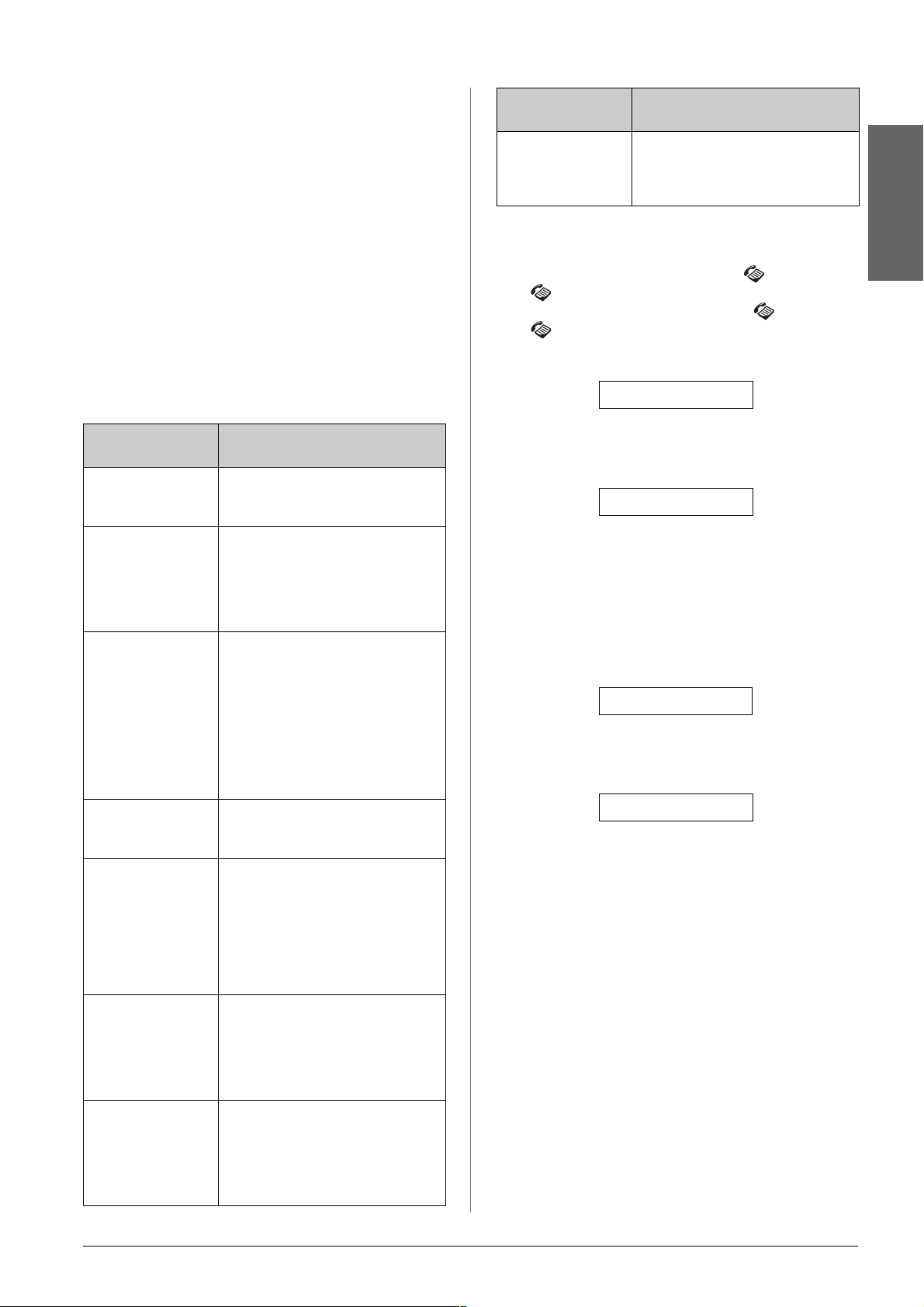
Sélection de la taille du papier
Avant de recevoir une télécopie, veillez à charger du
papier ordinaire et à régler le paramètre Format du
papier conformément à la taille du papier chargé.
Assurez-vous également que le paramètre Réduction
automatique est réglé de manière à permettre la
réception des télécopies au format souhaité
(& « Sélection des paramètres d’envoi/de réception »
à la page 11).
Sélection des paramètres d’envoi/de réception
Le combiné multifonction est configuré de manière à
envoyer et recevoir des télécopies à l’aide des
paramètres par défaut ci-dessous.
Paramètre et
options
Sonneries avant
réponse
Description
Indique le nombre de sonneries qui
doivent être émises avant que le
combiné multifonction ne réceptionne
automatiquement la télécopie.
Procédez comme suit pour modifier les paramètres
de télécopie répertoriés ci-dessus :
1. Appuyez une fois sur la touche
[ Télécopie] pour activer le mode de
télécopie. Le voyant de la touche
[ Télécopie] s’allume et l’écran suivant
s’affiche.
Saisissez le
Français
Paramètre et
options
Format du papier Indique la taille du papier chargé
Réduction
automatique
Rapport de la
dernière
transmission
Mode de
numérotation
DSD Indique le type de sonnerie de
Description
dans le combiné multifonction pour
l’impression des télécopies reçues.
Indique si les télécopies de grande
taille reçues sont réduites
conformément à la taille de papier
sélectionnée ou imprimées sur
plusieurs feuilles, conformément à la
taille originale.
Indique si ou quand le combiné
multifonction imprime un rapport pour
les télécopies sortantes.
Sélectionnez Désactivé pour
désactiver l’impression de rapports,
Seulement en cas d’erreur pour
imprimer des rapports uniquement en
cas d’erreur ou À chaque envoi
pour imprimer un rapport à chaque
envoi de télécopie.
Indique le type de système
téléphonique auquel le combiné
multifonction est connecté.
réponse que vous souhaitez utiliser
lors de la réception de télécopies. Si
vous souhaitez sélectionner une
option autre que Toutes, vous devez
configurer votre système
téléphonique de manière à permettre
l’utilisation de différentes sonneries.
2. Appuyez sur la touche F [F Configuration].
L’écran suivant s’affiche.
1.Sélectionner
3. Si vous souhaitez modifier les paramètres
Format du papier, Réduction automatique et
Rapport de la dernière transmission, appuyez
sur la touche u, sur la touche d ou sur la touche
4 du pavé numérique pour sélectionner
4.Configuration de la numérisation et de
l’impression.
4.Configuration
4. Appuyez sur la touche x OK. L’écran suivant
s’affiche.
1.Résolution
5. Appuyez sur la toucheu, sur la touched ou sur la
touche 3, 4 ou 5 du pavé numérique pour
afficher une des options suivantes :
■ 3.Format du papier
■ 4.Réduction automatique
■ 5.Rapport de la dernière transmission
MCE:
Activé/Désactivé
V.34:
Activé/Désactivé
Indique si le mode de correction des
erreurs doit être utilisé pour
demander automatiquement la
retransmission des données en cas
de réception d’une télécopie
contenant des erreurs.
Indique la vitesse de transmission
des télécopies.
L’option Activé fait référence à une
vitesse de 33,6 Kbps et l’option
Désactivé à une vitesse de 14,4
Kbps.
Appuyez ensuite sur la touche x OK.
6. Appuyez sur la touche u ou sur la touche d
jusqu’à ce que l’option souhaitée s’affiche, puis
appuyez sur la touche x OK pour la sélectionner.
7. Répétez les étapes 5 et 6 pour modifier les autres
paramètres. Lorsque vous avez terminé,
appuyez sur la touche y Arrêter
[y Annuler/Retour] jusqu’à ce que le premier
écran s’affiche de nouveau.
Envoi d’une photo ou d’un document par télécopie 11
Page 14
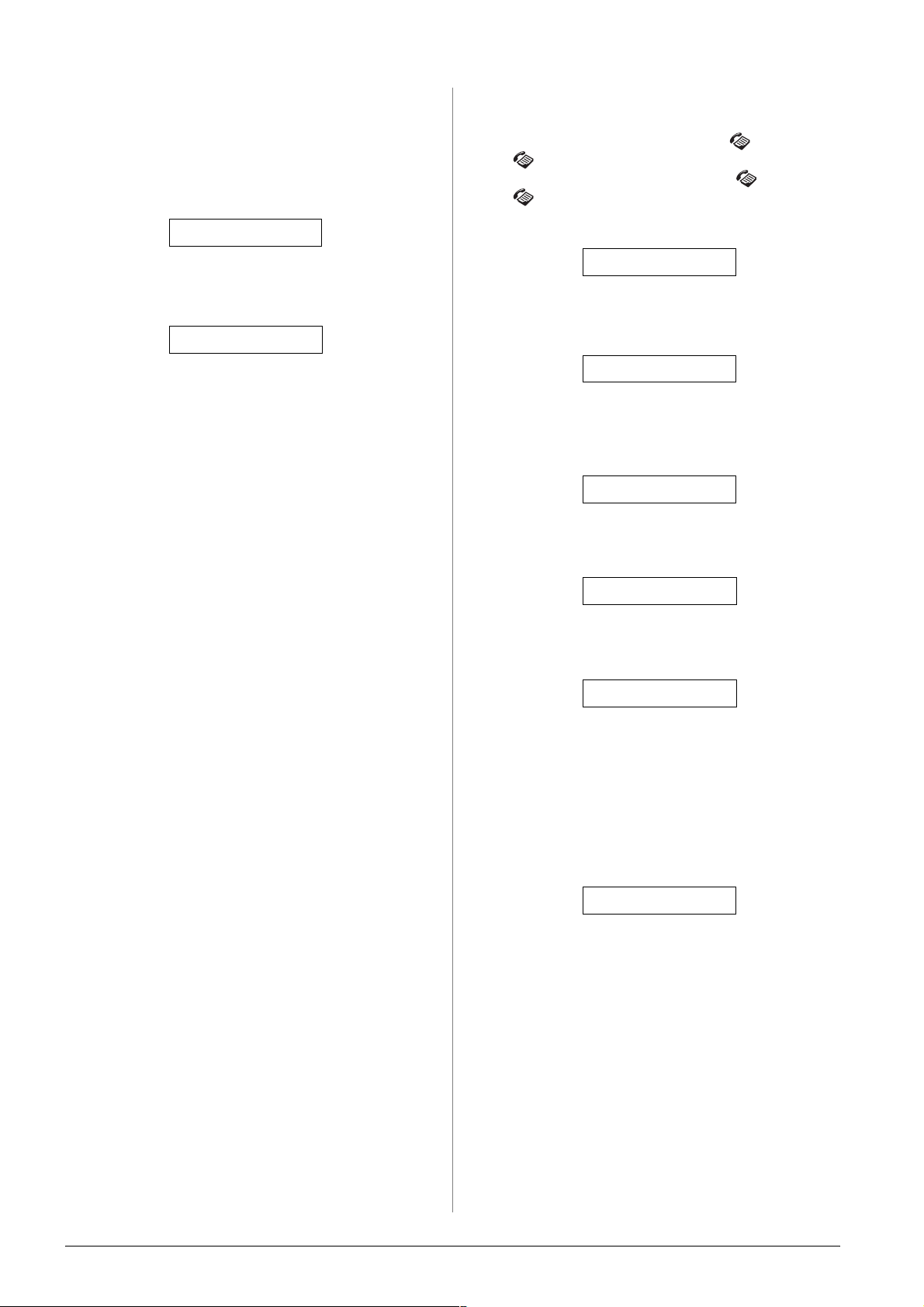
8. Si vous souhaitez modifier les paramètres Mode
de numérotation, DSD, MCE, V.34 ou Sonneries
avant réponse, répétez les étapes 1 et 2, puis
appuyez sur la touche u, sur la touche d ou sur
la touche 5 du pavé numér iqu e pour sélectionner
5.Communication.
5.Communication
Création d’une liste de numérotation
rapide
1. Appuyez une fois sur la touche
[ Télécopie] pour activer le mode de
télécopie. Le voyant de la touche
[ Télécopie] s’allume et l’écran suivant
s’affiche.
9. Appuyez sur la touche x OK. L’écran suivant
s’affiche.
1.Mode de
10. Pour modifier le paramètre Mode de
numérotation, appuyez sur la touche x OK et
passez à l’étape 11.
Pour modifier un autre paramètre
Communication, appuyez sur la touche u, sur la
touche d ou sur la touche 2, 3, 4 ou 5 du pavé
numérique pour afficher une des options
suivantes :
■ 2.DSD
■ 3.MCE
■ 4.V.34
■ 5.Sonneries avant réponse
Appuyez ensuite sur la touche x OK.
11. Appuyez sur la touche u ou sur la touche d
jusqu’à ce que l’option souhaitée s’affiche, puis
appuyez sur la touche x OK pour la sélectionner.
12. Répétez les étapes 10 et 11 pour modifier les
autres paramètres. Lorsque vous avez terminé,
appuyez sur la touche y Arrêter
[y Annuler/Retour] jusqu’à ce que le premier
écran s’affiche de nouveau.
Saisissez le
2. Appuyez sur la touche F [F Configuration].
L’écran suivant s’affiche.
1.Sélectionner
3. Appuyez sur la touche u, sur la touche d ou sur
la touche 3 du pavé numérique pour sélectionner
3.Configuration de la numérotation abrégée.
3.Configuration
4. Appuyez sur la touche x OK. L’écran suivant
s’affiche.
1.Ajouter entrée
5. Appuyez de nouveau sur la touche x OK.
L’écran suivant s’affiche.
[01]
6. Appuyez de nouveau sur la touche x OK.
L’écran affiche l’option Numéro de téléphone:.
7. Appuyez sur les touches du pavé numérique
pour saisir le numéro de télécopieur de la
première entrée de la liste de numérotation
rapide. Vous pouvez saisir les chiffres 0 à 9 et les
caractères * et # (64 caractères maximum).
Configuration de la liste de numérotation rapide
Vous pouvez créer une liste de numérotation rapide
incluant un maximum de 60 numéros de télécopieur
de manière à pouvoir les sélectionner rapidement
lors de l’envoi d’une télécopie. Vous pouvez
également ajouter des noms permettant d’identifier
les destinataires et imprimer la liste de numérotation
rapide.
12 Envoi d’une photo ou d’un document par télécopie
1234567890
Remarque :
Si vous souhaitez modifier un caractère situé sur la gauche,
appuyez sur la touche l pour supprimer le caractère et le
saisir de nouveau. Appuyez sur la touche r si vous souhaitez
déplacer le curseur vers la droite.
8. Appuyez de nouveau sur la touche x OK.
L’écran affiche l’option Nom:.
Page 15
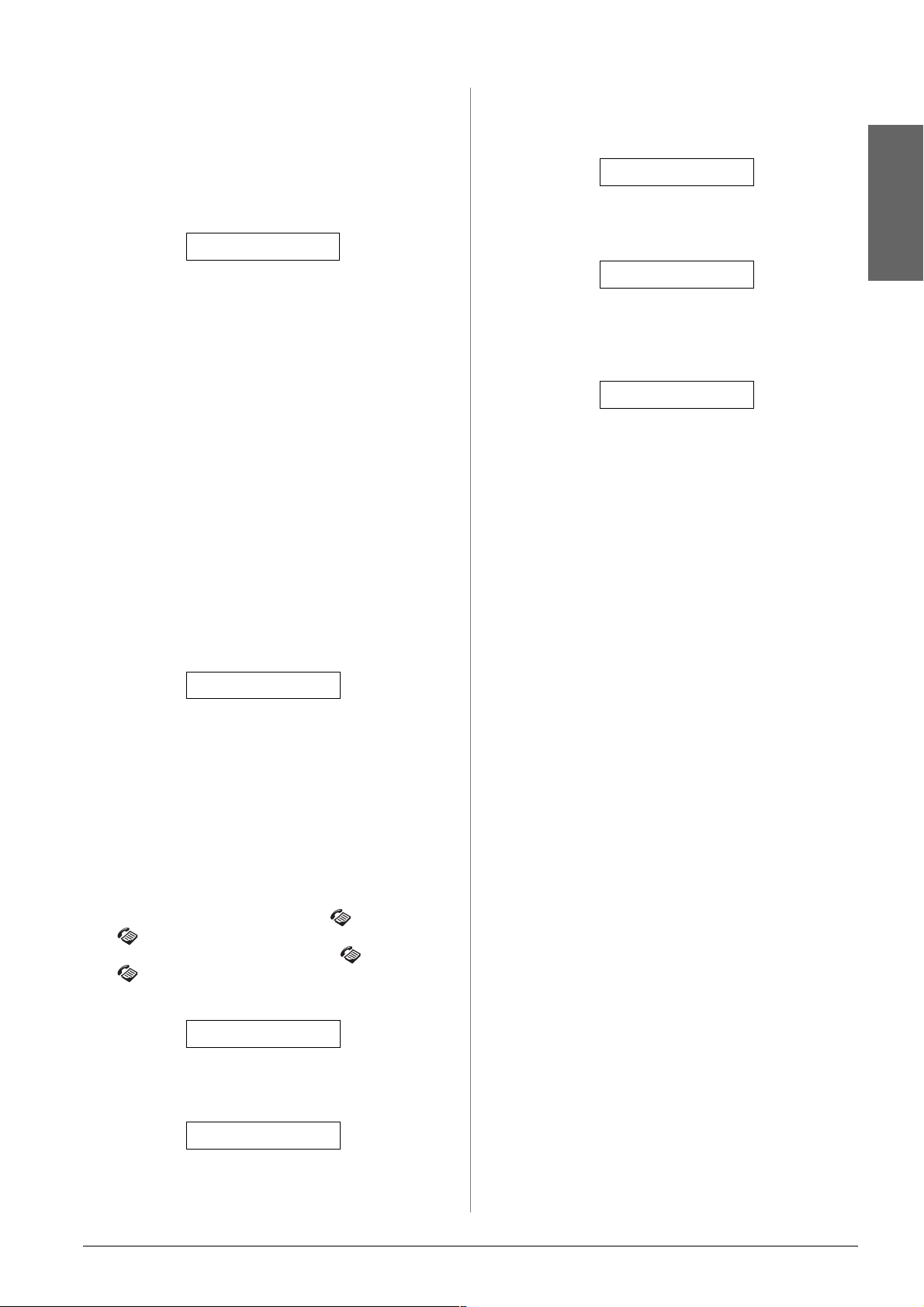
9. Appuyez sur les touches du pavé numérique
pour saisir le nom correspondant à l’entrée de la
liste de numérotation rapide (30 caractères
maximum). Utilisez les touches numériques
pour saisir les lettres A à Z (en majuscules ou en
minuscules), les chiffres 0 à 9 et différents
symboles.
Siège
3. Appuyez sur la touche u, sur la touche d ou sur
la touche 3 du pavé numérique pour sélectionner
3.Configuration de la numérotation abrégée.
3.Configuration
4. Appuyez sur la touche x OK. L’écran suivant
s’affiche.
Français
Appuyez plusieurs fois sur une touche pour
afficher les chiffres et les symboles (le cas
échéant), puis les majuscules et les minuscules,
comme indiqué par la touche. Attendez ensuite
un instant ou appuyez sur la touche
passer à l’emplacement de saisie suivant.
Lorsque vous avez terminé, attendez un instant
ou appuyez sur la touche
emplacement de saisie vide.
Remarque :
Si vous souhaitez modifier un caractère situé sur la gauche,
appuyez sur la touche l pour supprimer le caractère et le
saisir de nouveau. Appuyez sur la touche r si vous souhaitez
déplacer le curseur vers la droite.
10. Appuyez sur la touche x OK. L’option 1.Ajouter
entrée s’affiche de nouveau.
11. Appuyez sur la touche x OK. Un écran
indiquant la prochaine entrée de la liste de
numérotation rapide disponible s’affiche.
r pour atteindre un
r pour
[02]
12. Si vous souhaitez ajouter une autre entrée à la
liste de numérotation rapide, répétez les étapes 6
à 10.
1.Ajouter entrée
5. Appuyez sur la touche u, sur la touche d ou sur
la touche 2 du pavé numérique pour sélectionner
2.Modifier entrée.
2.Modifier
6. Appuyez sur la touche x OK. Le numéro et le
nom de la première entrée de la liste de
numérotation rapide s’affichent.
7. Appuyez sur la touche u ou sur la touche d pour
sélectionner l’entrée que vous souhaitez
modifier, puis appuyez sur la touche x OK.
8. L’écran affiche l’option Numéro de téléphone:.
Appuyez ensuite sur la touche x OK.
9. Le numéro de téléphone de l’entrée sélectionnée
s’affiche. Appuyez sur la touche r pour accéder
aux chiffres que vous souhaitez modifier.
Appuyez sur les touches numériques pour saisir
des chiffres ou sur la touche l pour supprimer
les chiffres situés sur la gauche.
Lorsque vous avez terminé, appuyez sur la
touche x OK.
Lorsque vous avez terminé, appuyez sur la
touche y Arrêter [y Annuler/Retour] pour
afficher de nouveau le premier écran.
Modification d’une entrée de la liste de
numérotation rapide
1. Appuyez une fois sur la touche
[ Télécopie] pour activer le mode de
télécopie. Le voyant de la touche
[ Télécopie] s’allume et l’écran suivant
s’affiche.
Saisissez le
2. Appuyez sur la touche F [F Configuration].
L’écran suivant s’affiche.
1.Sélectionner
10. L’écran affiche l’option Nom:. Appuyez ensuite
sur la touche x OK.
11. Le nom correspondant à l’entrée sélectionnée
s’affiche. Modifiez le nom de la manière
indiquée à l’étape 9. Lorsque vous avez terminé,
appuyez sur la touche x OK. L’option
2.Modifier entrée s’affiche de nouveau.
12. Appuyez sur la touche y Arrêter
[y Annuler/Retour] jusqu’à ce que le premier
écran s’affiche de nouveau.
Envoi d’une photo ou d’un document par télécopie 13
Page 16

Suppression d’une entrée de la liste de
numérotation rapide
1. Appuyez une fois sur la touche
[ Télécopie] pour activer le mode de
télécopie. Le voyant de la touche
[ Télécopie] s’allume et l’écran suivant
s’affiche.
Saisissez le
Impression de la liste de numérotation
rapide
1. Chargez du papier ordinaire au format A4
(& page 20).
2. Appuyez une fois sur la touche
[ Télécopie] pour activer le mode de
télécopie. Le voyant de la touche
[ Télécopie] s’allume et l’écran suivant
s’affiche.
2. Appuyez sur la touche F [F Configuration].
L’écran suivant s’affiche.
1.Sélectionner
3. Appuyez sur la touche u, sur la touche d ou sur
la touche 3 du pavé numér iqu e pour sélectionner
3.Configuration de la numérotation abrégée.
3.Configuration
4. Appuyez sur la touche x OK. L’écran suivant
s’affiche.
1.Ajouter entrée
5. Appuyez sur la touche u, sur la touche d ou sur
la touche 3 du pavé numér iqu e pour sélectionner
3.Supprimer entrée.
3.Supprimer
6. Appuyez sur la touche x OK. Le numéro et le
nom de la première entrée de la liste de
numérotation rapide s’affichent.
7. Appuyez sur la touche u ou sur la touche d pour
sélectionner l’entrée que vous souhaitez
supprimer, puis appuyez sur la touche x OK.
8. Un message de confirmation s’affiche. Appuyez
sur la touche 1 (Oui) pour supprimer l’entrée ou
sur la touche 2 (Non) pour annuler la
suppression. L’option 3.Supprimer entrée
s’affiche de nouveau.
9. Appuyez sur la touche y Arrêter
[y Annuler/Retour] jusqu’à ce que le premier
écran s’affiche de nouveau.
Saisissez le
3. Appuyez sur la touche F [F Configuration].
L’écran suivant s’affiche.
1.Sélectionner
4. Appuyez sur la touche u, sur la touche d ou sur
la touche 2 du pavé numérique pour sélectionner
2.Imprimer rapport.
2.Imprimer
5. Appuyez sur la touche x OK. L’écran suivant
s’affiche.
1.Liste de
6. Appuyez sur la touche x OK pour imprimer la
liste de numérotation rapide.
Remarque :
Pour imprimer d’autres types de rapports, reportez-vous à la
section « Impression de rapports » ci-après.
7. Appuyez sur la touche y Arrêter
[y Annuler/Retour] jusqu’à ce que le premier
écran s’affiche de nouveau.
Impression de rapports
1. Chargez du papier ordinaire au format A4
(& page 20).
2. Appuyez une fois sur la touche
[ Télécopie] pour activer le mode de
télécopie. Le voyant de la touche
[ Télécopie] s’allume et l’écran suivant
s’affiche.
14 Envoi d’une photo ou d’un document par télécopie
Saisissez le
3. Appuyez sur la touche F [F Configuration].
L’écran suivant s’affiche.
1.Sélectionner
Page 17

4. Appuyez sur la touche u, sur la touche d ou sur
la touche 2 du pavé numérique pour sélectionner
2.Imprimer rapport.
2.Imprimer
5. Appuyez sur la touche x OK.
6. Appuyez sur la touche u, sur la touche d ou sur
la touche 2, 3 ou 4 du pavé numérique pour
afficher une des options suivantes :
■ 2.Liste des télécopies
■ 3.Dernière transmission
■ 4.Réimprimer les télécopies en mémoire
7. Appuyez sur la touche x OK pour imprimer le
rapport sélectionné.
8. Appuyez sur la touche y Arrêter
[y Annuler/Retour] jusqu’à ce que le premier
écran s’affiche de nouveau.
Envoi d’une télécopie
Avant de procéder à la télécopie, placez la photo ou
le document original sur la vitre d’exposition
(& « Mise en place des documents originaux sur la
vitre d’exposition » à la page 22). Envoyez ensuite la
télécopie manuellement en saisissant un numéro de
télécopieur, en recomposant le numéro de
télécopieur précédent ou en sélectionnant une entrée
de la liste de numérotation rapide.
Saisie ou recomposition manuelle d’un numéro de télécopieur
1. Appuyez une fois sur la touche
[ Télécopie] pour activer le mode de
télécopie. Le voyant de la touche
[ Télécopie] s’allume et l’écran suivant
s’affiche.
Si vous souhaitez recomposer le dernier numéro
de télécopieur utilisé, appuyez sur la touche
[Recomposition/pause] (au lieu de saisir
le numéro de télécopieur). Le dernier numéro de
télécopieur ou le nom correspondant à l’entrée
de la liste de numérotation rapide s’affiche sur
l’écran LCD.
3. Appuyez sur la touche x Démarrer D
[x Démarrer N&B] ou sur la touche x Démarrer
E [x Démarrer couleur].
Remarque :
❏ Si le télécopieur du destinataire imprime uniquement en
noir et blanc, les données de la télécopie sont
automatiquement envoyées en noir et blanc (même si
vous appuyez sur la touche x Démarrer
E [x Démarrer couleur]).
❏ Si vous souhaitez annuler la télécopie à un quelconque
moment, appuyez sur la touche y Arrêter
[y Annuler/Retour].
4. Une fois le document original numérisé, l’écran
suivant s’affiche.
Envoyer une
Si vous ne souhaitez pas envoyer d’autres pages,
appuyez sur la touche 2 (Non). Le combiné
multifonction compose le numéro de télécopieur
et envoie le document.
Remarque :
Si le numéro de télécopieur est occupé ou en cas de
problème de connexion, un message d’erreur s’affiche et le
premier écran du mode de télécopie s’affiche de nouveau. Le
combiné multifonction compose de nouveau le numéro après
une minute. Attendez la recomposition ou vérifiez la
connexion et les paramètres et procédez de nouveau à
l’envoi de la télécopie.
Si vous souhaitez envoyer une autre page,
appuyez sur la touche 1 (Oui). Ouvrez le capot,
retirez le premier document original, placez le
document original suivant et fermez le capot.
Appuyez ensuite sur la touche x OK pour
envoyer la page suivante. Répétez cette étape
pour envoyer l’ensemble des pages requises.
Français
Saisissez le
2. Appuyez sur les touches du pavé numérique
pour saisir le numéro de télécopieur. Vous
pouvez saisir les chiffres 0 à 9 et les caractères * et
# (64 caractères maximum).
1234567890
Remarque :
Si vous souhaitez modifier un caractère situé sur la gauche,
appuyez sur la touche l pour supprimer le caractère et le
saisir de nouveau. Appuyez sur la touche r si vous souhaitez
déplacer le curseur vers la droite.
Remarque :
Si vous envoyez une télécopie en couleur ou un document de
grande taille qui occupe une large quantité de mémoire, le
combiné multifonction numérise et envoie une seule page à
la fois. Il vous demande ensuite si vous souhaitez envoyer
une autre page. La connexion avec le télécopieur reste
établie jusqu’à la fin de l’opération.
Envoi d’une photo ou d’un document par télécopie 15
Page 18
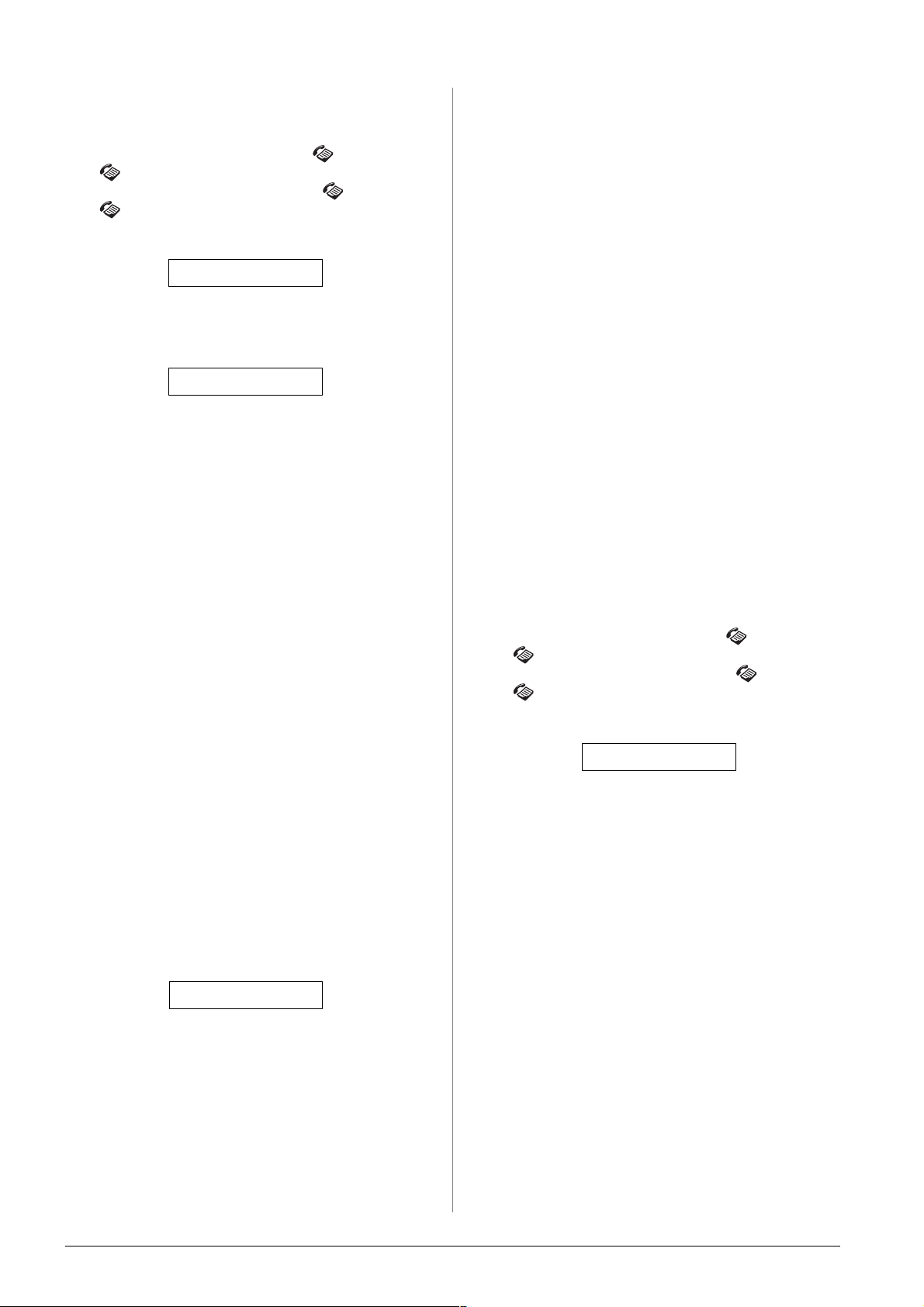
Numérotation rapide d’un numéro de télécopieur
1. Appuyez une fois sur la touche
[ Télécopie] pour activer le mode de
télécopie. Le voyant de la touche
[ Télécopie] s’allume et l’écran suivant
s’affiche.
Saisissez le
2. Appuyez sur la touche F [F Configuration].
L’écran suivant s’affiche.
Remarque :
Si le numéro de télécopieur est occupé ou en cas de
problème de connexion, un message d’erreur s’affiche et le
premier écran du mode de télécopie s’affiche de nouveau. Le
combiné multifonction compose de nouveau le numéro après
une minute. Attendez la recomposition ou vérifiez la
connexion et les paramètres et procédez de nouveau à
l’envoi de la télécopie.
Si vous souhaitez envoyer une autre page,
appuyez sur la touche 1 (Oui). Ouvrez le capot,
retirez le premier document original, placez le
document original suivant et fermez le capot.
Appuyez ensuite sur la touche x OK pour
envoyer la page suivante. Répétez cette étape
pour envoyer l’ensemble des pages requises.
1.Sélectionner
3. Appuyez sur la touche x OK. Le numéro ou le
nom de la première entrée de la liste de
numérotation rapide s’affiche.
4. Pour envoyer une télécopie à la première entrée
de la liste de numérotation rapide, appuyez sur
la touche x OK. Passez ensuite à l’étape 5.
Pour sélectionner une autre entrée de la liste de
numérotation rapide, appuyez sur la touche u
ou sur la touche d pour afficher l’entrée ou
appuyez sur la touche numérique correspondant
au numéro de l’entrée de la liste de numérotation
rapide. Appuyez sur la touche x OK, puis passez
à l’étape 5.
5. Appuyez sur la touche x Démarrer D
[x Démarrer N&B] ou sur la touche x Démarrer
E [x Démarrer couleur].
Remarque :
❏ Si le télécopieur du destinataire imprime uniquement en
noir et blanc, les données de la télécopie sont
automatiquement envoyées en noir et blanc (même si
vous appuyez sur la touche x Démarrer
E [x Démarrer couleur]).
❏ Si vous souhaitez annuler la télécopie à un quelconque
moment, appuyez sur la touche y Arrêter
[y Annuler/Retour].
6. Une fois le document original numérisé, l’écran
suivant s’affiche.
Envoyer une autre
Si vous ne souhaitez pas envoyer d’autres pages,
appuyez sur la touche 2 (Non). Le combiné
multifonction compose le numéro de télécopieur
et envoie le document.
Remarque :
Si vous envoyez une télécopie en couleur ou un document de
grande taille qui occupe une large quantité de mémoire, le
combiné multifonction numérise et envoie une seule page à
la fois. Il vous demande ensuite si vous souhaitez envoyer
une autre page. La connexion avec le télécopieur reste
établie jusqu’à la fin de l’opération.
Envoi de télécopies à partir du téléphone connecté
Si votre téléphone est connecté au combiné
multifonction, vous pouvez envoyer les données de
la télécopie une fois la connexion établie.
1. Appuyez une fois sur la touche
[ Télécopie] pour activer le mode de
télécopie. Le voyant de la touche
[ Télécopie] s’allume et l’écran suivant
s’affiche.
Saisissez le
2. Placez la photo ou le document original sur la
vitre d’exposition (& « Mise en place des
documents originaux sur la vitre d’exposition » à
la page 22).
3. Composez un numéro au niveau du téléphone
connecté au combiné multifonction.
4. Appuyez sur la touche x Démarrer D
[x Démarrer N&B] ou sur la touche x Démarrer
E [x Démarrer couleur] une fois la
connexion établie. Un son vous indiquant que le
destinataire est prêt à recevoir les données est
émis.
Remarque :
Si le télécopieur du destinataire imprime uniquement en noir
et blanc, les données de la télécopie sont automatiquement
envoyées en noir et blanc (même si vous appuyez sur la
touche x Démarrer E [x Démarrer couleur]).
16 Envoi d’une photo ou d’un document par télécopie
Page 19

5. Une fois le document original numérisé, le
message Envoyer une autre page? 1:O 2:N
s’affiche. Appuyez sur la touche 1 (Oui) si vous
souhaitez envoyer d’autres pages. Si vous ne
souhaitez pas envoyer d’autres pages, appuyez
sur la touche 2 (Non). Le combiné multifonction
envoie alors le document.
Remarque :
Si vous souhaitez annuler la télécopie à un quelconque
moment, appuyez sur la touche y Arrêter
[y Annuler/Retour].
Définition ou réglage de la résolution et du contraste
Procédez comme suit pour définir ou régler la
résolution :
1. Appuyez sur la touche [ Télécopie]
jusqu’à ce que l’écran suivant s’affiche.
1.Résolution
2. Appuyez sur la touche x OK.
3. Appuyez sur la touche u or d pour sélectionner
la résolution.
Réception de télécopies
En mode de réponse automatique, le combiné
multifonction reçoit et imprime automatiquement les
télécopies. Vous pouvez cependant souhaiter
recevoir les télécopies manuellement si vous avez
connecté le combiné multifonction et un téléphone
ou un répondeur à une ligne téléphonique qui reçoit
également des appels vocaux. Vous pouvez alors
reconnaître la tonalité d’une télécopie émise par le
télécopieur d’envoi et appuyer sur une touche du
combiné multifonction pour recevoir la télécopie ou
laisser le répondeur déterminer si l’appel est une
télécopie entrante.
Remarque :
Assurez-vous que le paramètre Format du papier correspond à la
taille du papier chargé. Si la taille des pages de la télécopie
entrante est supérieure à celle du papier chargé, elle est réduite
conformément à la taille sélectionnée ou l’impression est effectuée
sur plusieurs pages, selon le paramètre Réduction automatique
sélectionné (& « Sélection des paramètres d’envoi/de réception »
à la page 11).
Sélection du mode de réponse
Au niveau du premier écran, le combiné
multifonction vous indique si la fonction Réponse
auto est activée ou non.
Français
4. Appuyez sur la touche x OK. L’option
1.Résolution s’affiche de nouveau.
5. Appuyez sur la touche y Arrêter
[y Annuler/Retour] jusqu’à ce que le premier
écran s’affiche de nouveau.
Procédez comme suit pour définir ou régler le
contraste :
1. Appuyez sur la touche [ Télécopie]
jusqu’à ce que l’écran suivant s’affiche.
2.Contraste
2. Appuyez sur la touche x OK.
3. Appuyez sur la touche u or d pour sélectionner
le contraste.
4. Appuyez sur la touche x OK. L’option
2.Contraste s’affiche de nouveau.
5. Appuyez sur la touche y Arrêter
[y Annuler/Retour] jusqu’à ce que le premier
écran s’affiche de nouveau.
21:00:00
O : la fonction Réponse auto
21:00 N
N : la fonction Réponse auto
Pour modifier le mode de réponse, appuyez sur la
touche [Réponse auto]. Le paramètre affiché sur
le premier écran change (O ou N). Appuyez de
nouveau sur la touche [Réponse auto] pour
rétablir le paramètre.
Remarque :
Vous pouvez définir le nombre de sonneries émises avant
réception de la télécopie par le combiné multifonction à l’aide du
paramètre Sonneries avant réponse (& « Sélection des
paramètres d’envoi/de réception » à la page 11).
Envoi d’une photo ou d’un document par télécopie 17
Page 20

Réception d’une télécopie
Si le combiné multifonction reçoit une télécopie alors
que le mode Réponse auto est activé, le message
Impression... apparaît sur l’écran LCD.
Si le combiné multifonction reçoit une télécopie alors
que le mode de réponse manuel est activé, le
téléphone connecté se met à sonner. Lorsque vous
répondez au téléphone pour vérifier que l’appel est
une télécopie, appuyez sur la touche x Démarrer
D [x Démarrer N&B] ou sur la touche x Démarrer
E [x Démarrer couleur] pour recevoir la
télécopie. Le message Impression... apparaît sur
l’écran LCD.
Remarque :
Vous ne pouvez pas sélectionner la couleur d’impression des
données de la télécopie. La couleur dépend des paramètres
définis par l’expéditeur.
Une fois que le combiné multifonction a reçu
l’ensemble des pages, il lance l’impression de la
télécopie. Une fois l’impression terminée, le premier
écran s’affiche de nouveau.
Remarque :
Si le papier vient à manquer en cours d’impression, un message
d’erreur vous informe que le bac feuille à feuille est vide. Chargez
du papier et appuyez sur la touche x OK pour poursuivre
l’impression. Si d’autres messages d’erreur s’affichent,
reportez-vous à la section & « Messages d’erreur » à la page 38.
18 Envoi d’une photo ou d’un document par télécopie
Page 21

Manipulation du papier
Epson propose une gamme complète de papiers
spéciaux qui permettent d’obtenir des résultats
exceptionnels lorsqu’ils sont associés à des
imprimantes et de l’encre Epson. Le type de papier
sélectionné affecte l’aspect de l’impression. Par
conséquent, veillez à sélectionner un papier adapté à
votre travail.
Sélection du papier
Si vous procédez à une copie ou imprimez le
brouillon d’une image, l’utilisation de papier
ordinaire est tout à fait adaptée. Pour obtenir des
résultats optimaux, nous vous recommandons
cependant d’utiliser les papiers jet d’encre spéciaux
Epson conçus pour le produit.
Avant de procéder à l’impression, vous devez
sélectionner le paramètre Type de papier adapté sur
le panneau de contrôle. Ce paramètre est important,
il détermine en effet le mode d’application de l’encre
sur le papier.
Les types de papier et les paramètres disponibles
sont les suivants :
Type de
papier
Premium
Semigloss
Photo Paper
(Papier
photo
semi-glacé
Premium)
Glossy
Photo Paper
(Papier
photo glacé)
Ultra Glossy
Photo Paper
(Papier
photo
ultra-glacé)
* Vous pouvez utiliser du papier dont le grammage est compris
entre 64 et 90 g/m
Taille Paramètre
10 × 15 cm
(4 × 6"),
A4
10 × 15 cm
(4 × 6"),
13 × 18 cm
(5 × 7"),
A4
10 × 15 cm
(4 × 6"),
13 × 18 cm
(5 × 7"),
A4
2
.
Type de
papier
Photo
paper
(Papier
photo)
Photo
paper
(Papier
photo)
Photo
paper
(Papier
photo)
Capacité de
chargement
20 feuilles
20 feuilles
20 feuilles
Remarque :
La disponibilité des supports varie selon les pays.
Français
Type de
papier
Plain paper
(Papier
ordinaire)*
Bright White
Ink Jet Paper
(Papier jet
d’encre
blanc
brillant)
Premium Ink
Jet Plain
Paper
(Papier jet
d’encre
Premium)
Premium
Glossy
Photo Paper
(Papier
photo glacé
Premium)
Taille Paramètre
A4 Plain paper
A4 Plain paper
A4 Plain paper
10 × 15 cm
(4 × 6"),
13 × 18 cm
(5 × 7"),
A4
Type de
papier
(Papier
ordinaire)
(Papier
ordinaire)
(Papier
ordinaire)
Photo
paper
(Papier
photo)
Capacité de
chargement
12 mm
80 feuilles
100 feuilles
20 feuilles
Manipulation du papier 19
Page 22

Chargement du papier
1. Ouvrez et déployez le guide papier.
2. Ouvrez le plateau de sortie et dépliez les
extensions.
4. Placez le papier comme indiqué sur les
illustrations suivantes.
La face
imprimable
est souvent
plus blanche
ou plus
brillante que
l’autre face.
Placez le papier
derrière les pattes.
3. Déployez la protection du bac feuille à feuille.
Assurez-vous
que le papier
ne dépasse
pas la flèche
située à
l’intérieur du
guide latéral
gauche.
5. Rabattez la protection du bac feuille à feuille.
20 Manipulation du papier
Page 23

10 × 15 cm (4 × 6") et 13 × 18 cm (5 × 7")
A4
Veillez également à placer le levier d’épaisseur
du papier sur la position m.
Français
L’écran LCD indique que le levier n’est
plus dans la même position et que la
position m ou ^ est sélectionnée.
Remarque :
Veillez à ne pas charger un nombre de feuilles supérieur au
nombre recommandé. Vérifiez le paramètre Type de papier
avant de procéder à l’impression afin de vous assurer qu’il
correspond au type de papier chargé (& « Sélection du
papier » à la page 19).
Manipulation du papier 21
Page 24

Copie
Vous pouvez copier des documents et des photos
sans l’aide d’un ordinateur.
Notez les éléments suivants lors de la copie :
■ Il est possible que la taille de l’image copiée ne
soit pas exactement celle de l’original.
■ Selon le type de papier utilisé, la qualité
d’impression peut décliner dans le haut et le bas
du tirage et ces zones peuvent être tachées.
■ Veillez à ce que la vitre d’exposition soit propre.
■ Assurez-vous que le document ou la photo est
posé bien à plat sur la vitre d’exposition, faute de
quoi la copie sera floue.
■ Ne tirez pas sur le papier en cours d’impression,
il sera automatiquement éjecté.
2. Fermez doucement le capot de manière à ce que
le document original reste en place.
c Important :
N’ouvrez jamais le capot au-delà du point maximal
d’ouverture et ne placez pas d’objets lourds sur le produit.
Mise en place des documents originaux sur la vitre d’exposition
1. Ouvrez le capot et placez le document original,
face à copier orientée vers le bas, sur la vitre
d’exposition, dans le coin supérieur gauche.
Si vous devez copier des documents épais ou de
grande taille, vous pouvez retirer le capot. Il vous
suffit de l’ouvrir et de le tirer vers le haut.
Si vous devez maintenir le document à plat lors de la
copie, n’appuyez pas trop fort et veillez à ne pas
déplacer le document.
Lorsque vous avez terminé, réinstallez le capot en
insérant les pattes dans les orifices.
22 Copie
Page 25

Copie des documents
Conseil :
Le papier ordinaire pour photocopieur permet de réaliser des copies
classiques de qualité satisfaisante. Si vous souhaitez obtenir des
textes plus marqués et des couleurs plus vives, essayez un des
papiers spéciaux Epson (& « Sélection du papier » à la page 19).
1. Chargez du papier ordinaire au format A4
(& page 20).
2. Placez le document original sur la vitre
d’exposition (& « Mise en place des documents
originaux sur la vitre d’exposition » à la page 22).
3. Définissez les paramètres suivants au niveau du
panneau de contrôle.
Panneau Panneau
Si vous souhaitez interrompre la copie, appuyez sur
la touche y Arrêter [y Annuler/Retour].
Remarque :
Si les bords de la copie sont rognés, éloignez légèrement le
document original du coin.
Accélération de la copie
Si vous souhaitez réaliser rapidement une copie de
qualité ordinaire, vous pouvez imprimer une copie
de type brouillon. La qualité d’impression est réduite
mais la copie est réalisée plus rapidement.
1. Chargez du papier ordinaire A4 et sélectionnez
l [Papier ordinaire] et A4 sur le panneau de
contrôle.
2. Lorsque vous êtes prêt à procéder à la copie,
maintenez la touche y Arrêter
[y Annuler/Retour] enfoncée, puis maintenez la
touche x Démarrer E [x Démarrer couleur]
(copie en couleur) ou x Démarrer
D [x Démarrer N&B] (copie en noir et blanc)
enfoncée.
Français
Appuyez sur la touche r [r Copie].
Utilisez les touches numériques pour définir le nombre de
copies (de 1 à 99).
Copies:2 100%
Sélectionnez l [Papier ordinaire].
Sélectionnez A4.
Conseil :
Si vous souhaitez redimensionner automatiquement la copie
conformément à la taille du papier chargé, appuyez sur la
touche r [r Copie] jusqu’à ce que l’option Copies:xx
Ajuster à la page s’affiche sur l’écran LCD.
3. Relâchez les deux touches lorsque le voyant
Marche clignote.
Remarque :
Pour les copies de type brouillon, l’encre noire et l’encre
couleur sont mélangées (même pour les copies en noir et
blanc).
Copies:1 Ajuster
Appuyez sur la touche x Démarrer D [x Démarrer N&B]
pour réaliser une copie en noir et blanc. Appuyez sur la
touche x Démarrer E [x Démarrer couleur] pour
réaliser une copie en couleur.
Copie 23
Page 26

Copie des photos
1. Chargez du papier photo (& page 20).
2. Placez le document original sur la vitre
d’exposition (& « Mise en place des documents
originaux sur la vitre d’exposition » à la page 22).
3. Définissez les paramètres suivants au niveau du
panneau de contrôle.
Panneau Panneau
Appuyez sur la touche r [r Copie].
Utilisez le pavé numérique pour définir le nombre de copies
(de 1 à 99).
Sélectionnez g [Papier photo].
Sélectionnez la taille du papier chargé.
Conseil :
Si vous souhaitez redimensionner automatiquement la copie
conformément à la taille du papier chargé, appuyez sur la
touche r [r Copie] jusqu’à ce que l’option Copies:xx
Ajuster à la page s’affiche sur l’écran LCD.
Copies:1 Ajuster
Appuyez sur la touche x Démarrer E [x Démarrer
couleur] pour réaliser une copie en couleur.
Si vous souhaitez interrompre la copie, appuyez sur
la touche y Arrêter [y Annuler/Retour].
Remarque :
Si les bords de la copie sont rognés, éloignez légèrement le
document original du coin.
24 Copie
Page 27

Impression à partir d’une carte mémoire
Vous pouvez imprimer les photos directement à
partir de la carte mémoire de votre appareil photo
numérique. Il vous suffit d’insérer la carte dans
l’emplacement pour carte mémoire, vous êtes alors
prêt à imprimer.
Manipulation de la carte mémoire
Cartes compatibles
Assurez-vous que votre carte mémoire correspond
aux spécifications suivantes.
Type de carte CompactFlash, Microdrive, Smart Media,
carte mémoire SD, carte mémoire SDHC,
MultiMediaCard, carte miniSD,
carte miniSDHC, carte microSD,
carte microSDHC, Memory Stick,
Memory Stick PRO,
Magic Gate Memory Stick,
Magic Gate Memory Stick Duo,
Memory Stick Duo,
Memory Stick PRO Duo,
xD-Picture Card, xD-Picture Card Type M,
xD-Picture Card Type H
3. Ouvrez le couvercle de l’emplacement pour carte
mémoire.
Français
4. Assurez-vous que le voyant de la carte mémoire
est éteint et que les emplacements pour carte
mémoire ne contiennent aucune carte. Insérez
ensuite la carte mémoire.
Format du
support
Format du
fichier
Taille de
l’image
Nombre de
fichiers
Compatible avec la norme DCF (Design
rule for Camera File system) version 1.0 ou
2.0
Compatible avec la version standard de
tous les types de cartes
JPEG avec la norme Exif version 2.21
80 × 80 pixels à 9 200 × 9 200 pixels
Jusqu’à 999
Insertion de la carte mémoire
1. Mettez l’ordinateur hors tension ou
déconnectez-le du produit.
2. Assurez-vous que le produit est sous tension.
Voyant de l’emplacement
pour carte mémoire
CompactFlash
Microdrive
Impression à partir d’une carte mémoire 25
Page 28

xD-Picture Card
xD-Picture Card Type M
xD-Picture Card Type H
Carte mémoire SD
Carte mémoire SDHC
MultiMediaCard
Memory Stick
Memory Stick PRO
MagicGate Memory Stick
Memory Stick Duo*
Memory Stick PRO Duo*
MagicGate Memory Stick Duo*
(* adaptateur requis)
Carte microSD*
Carte miniSD*
Carte miniSDHC*
(* adaptateur requis)
Carte microSDHC*
26 Impression à partir d’une carte mémoire
SmartMedia
c Important :
Veillez à vérifier le sens dans lequel la carte doit être insérée.
Si la carte nécessite un adaptateur, veillez également à
installer l’adaptateur avant d’insérer la carte, faute de quoi
vous risquez de ne plus pouvoir retirer la carte du produit.
Page 29

5. Assurez-vous que le voyant de la carte mémoire
clignote et reste ensuite allumé.
6. Fermez le couvercle de l’emplacement pour carte
mémoire.
c Important :
❏ N’insérez qu’une seule carte mémoire à la fois.
❏ N’essayez pas de forcer l’insertion de la carte mémoire dans
l’emplacement. Les cartes mémoire ne peuvent être insérées
complètement. Si vous forcez l’insertion de la carte, vous
risquez d’endommager le produit et/ou la carte mémoire.
❏ Maintenez le couvercle de l’emplacement pour carte mémoire
fermé lorsqu’une carte est insérée. Cette mesure permet de
protéger la carte mémoire et l’emplacement de la poussière et
de l’électricité statique. Si vous ne respectez pas cette mesure,
vous risquez de perdre les données présentes sur la carte
mémoire ou d’endommager le produit.
❏ La charge électrostatique présente sur les cartes mémoire peut
entraîner des problèmes de fonctionnement au niveau du
produit.
c Important :
❏ Ne retirez pas la carte mémoire et ne mettez pas le produit hors
tension lorsque le voyant de la carte mémoire clignote, faute de
quoi vous risquez de perdre les données présentes sur la carte
mémoire.
❏ Si votre ordinateur est équipé de Windows 2000 ou XP, ne
mettez jamais le produit hors tension et ne déconnectez jamais
le câble USB lorsqu’une carte mémoire est insérée, faute de
quoi vous risquez de perdre les données présentes sur la carte
mémoire. Pour plus de détails, reportez-vous au Guide
d’utilisation en ligne.
Impression des photos
Une fois la carte mémoire insérée, vous pouvez :
Français
Remarque :
❏ Vous pouvez uniquement procéder à des impressions en
couleur à partir de la carte mémoire (vous ne pouvez pas
imprimer en noir et blanc).
❏ Si un appareil photo numérique est connecté au produit,
déconnectez-le avant d’insérer la carte mémoire.
Retrait de la carte mémoire
1. Assurez-vous que tous les travaux d’impression
sont terminés.
2. Ouvrez le couvercle de l’emplacement pour carte
mémoire.
3. Assurez-vous que le voyant de la carte mémoire
ne clignote pas.
4. Retirez la carte mémoire en la tirant directement
hors de son emplacement.
5. Fermez le couvercle de l’emplacement pour carte
mémoire.
Paramètre Description
Panneau
d’icônes
m
i
f/ DPOF
Panneau de
texte
Imprimer index Permet d’imprimer
Imprimer depuis
index
Imprimer
tout/DPOF
une feuille d’index
représentant les
photos présentes
sur la carte.
Permet d’imprimer
les photos
sélectionnées sur
la feuille d’index.
Permet d’imprimer
l’ensemble des
photos présentes
sur la carte ou
d’imprimer les
photos disposant
d’informations
DPOF.
Impression à partir d’une carte mémoire 27
Page 30

Sélection et impression des
1. Impression d’une feuille d’index
photos à l’aide d’une feuille
d’index
Vous pouvez utiliser une feuille d’index pour
sélectionner les photos à imprimer. Commencez par
imprimer la feuille d’index qui comprend une
version miniature de l’ensemble des photos
présentes sur la carte mémoire. Puis, repérez sur la
feuille d’index les photos que vous souhaitez
imprimer et numérisez la feuille. Les photos
sélectionnées seront automatiquement imprimées.
Impression d’une feuille d’index
Sélection des photos sur la feuille d’index
1. Chargez plusieurs feuilles de papier ordinaire de
format A4 (& page 20).
Vous pouvez imprimer un maximum de 30
images sur une page. Si la carte mémoire
contient plus de 30 photos, vous devez donc
disposer de suffisamment de feuilles pour
imprimer toutes les pages de l’index.
2. Insérez une carte mémoire (& page 25).
3. Appuyez sur la touche C [C Carte mémoire]
jusqu’à ce que l’option 1.Img:xx Imprimer
index s’affiche sur l’écran LCD.
1.Img:xx Imprimer
4. Assurez-vous que l [Papier ordinaire] et A4
sont sélectionnés.
5. Appuyez sur la touche x OK. La feuille d’index
est imprimée.
Si vous souhaitez interrompre la copie, appuyez
sur la touche y Arrêter [y Annuler/Retour].
Remarque :
❏ Assurez-vous que le repère en forme de triangle situé
dans le coin supérieur gauche de la feuille d’index est
correctement imprimé. Si la feuille d’index n’est pas
imprimée correctement, le produit ne peut la numériser.
❏ Si la carte mémoire contient un grand nombre de photos,
l’opération peut nécessiter quelques minutes.
❏ Lors de l’impression de plusieurs feuilles d’index, les
pages sont imprimées dans l’ordre inverse (de la dernière
page à la première page). Les images les plus récentes
sont donc imprimées en premier.
Numérisation de la feuille d’index
Impression des photos sélectionnées
2. Sélection des photos sur la
feuille d’index
Sélectionnez les photos en remplissant les cercles de
la feuille d’index à l’aide d’un crayon noir.
Correct :
Incorrect :
Sélectionnez Tous pour imprimer une copie de
chaque photo et remplissez une des formes ovales
situées sous chaque photo pour imprimer une, deux
ou trois copies.
28 Impression à partir d’une carte mémoire
Page 31

3. Numérisation de la feuille
d’index et impression des photos
Impression de l’ensemble des photos ou des photos DPOF
sélectionnées
1. Placez la feuille d’index, face à numériser
orientée vers le bas, sur la vitre d’exposition,
dans le coin supérieur gauche, de manière à ce
que la partie supérieure de la feuille soit alignée
sur le bord gauche de la vitre d’exposition.
Haut
2. Fermez le capot.
3. Chargez le type de papier que vous souhaitez
utiliser (& page 20). Chargez un nombre de
feuilles adapté au nombre de photos que vous
souhaitez imprimer.
4. Appuyez sur la touche C [C Carte mémoire]
jusqu’à ce que l’option 2.Img:xx Numériser
index s’affiche sur l’écran LCD.
2.Img:xx
Bas
Procédez comme suit pour imprimer une copie de
chaque photo présente sur la carte ou pour imprimer
uniquement les photos sélectionnées au préalable à
l’aide de la fonction DPOF de votre appareil photo.
1. Chargez le type de papier que vous souhaitez
utiliser (& page 19). Chargez un nombre de
feuilles adapté au nombre de photos que vous
souhaitez imprimer.
2. Insérez une carte mémoire (& page 25).
3. Appuyez sur la touche C [C Carte mémoire]
jusqu’à ce que l’option 3.Img:xx Toutes/DPOF
s’affiche sur l’écran LCD.
3.Img:xx
Si la carte mémoire contient des informations
DPOF, vous ne pouvez pas imprimer l’ensemble
des photos de la carte, même lorsque l’option
3.Img:xx Toutes/DPOF est sélectionnée. Si vous
souhaitez imprimer l’ensemble des photos de la
carte mémoire, désactivez les informations
DPOF au niveau de l’appareil photo numérique.
4. Sélectionnez le type de papier chargé.
Si vous sélectionnez l [Papier ordinaire], les
photos imprimées disposent d’une marge
blanche. Si vous sélectionnez g [Papier photo],
les photos imprimées ne disposent d’aucune
marge sur les bords.
Français
5. Sélectionnez le type de papier chargé.
Si vous sélectionnez l [Papier ordinaire], les
photos imprimées disposent d’une marge
blanche. Si vous sélectionnez g [Papier photo],
les photos imprimées ne disposent d’aucune
marge sur les bords.
6. Sélectionnez la taille du papier chargé.
7. Appuyez sur la touche x Démarrer D
[x Démarrer N&B] pour réaliser une copie en
noir et blanc. Appuyez sur la touche
x Démarrer E [x Démarrer couleur] pour
réaliser une copie en couleur.
Si vous souhaitez interrompre l’impression,
appuyez sur la touche y Arrêter
[y Annuler/Retour].
Remarque :
Si vous disposez de plusieurs feuilles d’index, attendez la fin
de chaque impression. Répétez ensuite les étapes
susmentionnées pour numériser et imprimer à partir des
autres feuilles.
5. Sélectionnez la taille du papier chargé.
6. Appuyez sur la touche x Démarrer D
[x Démarrer N&B] pour réaliser une copie en
noir et blanc. Appuyez sur la touche
x Démarrer E [x Démarrer couleur] pour
réaliser une copie en couleur.
Si vous souhaitez interrompre la copie, appuyez
sur la touche y Arrêter [y Annuler/Retour].
Impression à partir d’une carte mémoire 29
Page 32

Impression à partir d’un appareil photo numérique
Vous pouvez imprimer des photos en connectant
directement votre appareil photo numérique à ce
produit.
Configuration requise pour l’appareil photo numérique
Assurez-vous que l’appareil photo et les photos
correspondent aux spécifications suivantes.
Compatibilité
en matière
d’impression
directe
Format du
fichier
Taille de
l’image
PictBridge
JPEG
80 × 80 pixels à 9 200 × 9 200 pixels
Connexion et impression
1. Assurez-vous que le produit ne procède pas à
une impression depuis un ordinateur.
2. Chargez le type de papier que vous souhaitez
utiliser (& page 19). Chargez un nombre de
feuilles adapté au nombre de photos que vous
souhaitez imprimer.
3. Sélectionnez le type de papier chargé.
Si vous sélectionnez l [Papier ordinaire], les
photos imprimées disposent d’une marge
blanche. Si vous sélectionnez g [Papier photo],
les photos imprimées ne disposent d’aucune
marge sur les bords.
4. Sélectionnez la taille du papier chargé.
5. Connectez le câble USB fourni avec l’appareil
photo au port USB de l’interface externe du
produit.
6. Assurez-vous que l’appareil photo est sous
tension. La mention PictBridge s’affiche sur
l’écran LCD.
PictBridge
7. Utilisez l’appareil photo pour sélectionner les
photos que vous souhaitez imprimer, définir les
paramètres requis et imprimer les photos. Pour
obtenir des détails, reportez-vous au manuel de
l’appareil photo.
Remarque :
❏ Epson ne peut garantir la compatibilité d’aucun appareil
photo.
❏ Selon les paramètres du produit et de l’appareil photo
numérique, il est possible que certaines associations de
types de papier, de tailles de papier et de dispositions ne
soient pas prises en charge.
❏ Il est possible que certains paramètres définis au niveau
de l’appareil photo numérique ne soient pas visibles sur
l’impression.
30 Impression à partir d’un appareil photo numérique
Page 33

Entretien
Les procédures détaillées dans le présent chapitre
vous permettent de bénéficier de performances
optimales au niveau du produit. Cette section inclut
également des instructions relatives au
remplacement des cartouches d’encre et au transport
du produit.
Remplacement des cartouches d’encre
Lorsque le niveau d’une cartouche d’encre est faible,
l’écran LCD affiche la cartouche concernée.
C:encre faible
Si une cartouche d’encre est vide, le message suivant
s’affiche sur l’écran LCD.
Remplacez encre
Conseil :
Si une ou plusieurs cartouches sont vieilles de plus de six mois, la
qualité d’impression risque de décliner. Si nécessaire, nettoyez la
tête d’impression (& « Vérification de la tête d’impression » à la
page 34). Si l’aspect des impressions n’est toujours pas
satisfaisant, il est possible que vous deviez remplacer la
cartouche.
4. Appuyez sur la touche x OK.
L’écran LCD affiche l’état de chaque cartouche
d’encre.
C:70% M:80% J:80
5. Une fois la vérification de l’état de la cartouche
d’encre terminée, appuyez sur la touche x OK.
6. Appuyez sur la touche y Arrêter
[y Annuler/Retour] jusqu’à ce que le premier
écran s’affiche de nouveau.
Veillez à disposer de cartouches de remplacement
lorsque le niveau d’encre commence à faiblir. Vous
ne pouvez pas procéder à l’impression si une des
cartouches est vide.
Remarque :
Epson ne peut garantir la qualité ou la fiabilité des cartouches
d’encre non d’origine. Si des cartouches d’encre non d’origine sont
installées, l’état des cartouches n’est pas affiché.
Achat de cartouches d’encre
Utilisez les cartouches d’encre Epson dans les six
mois qui suivent leur installation ou avant la date
d’expiration.
Français
Vérification de l’état de la cartouche d’encre
Procédez comme suit pour vérifier l’état de la
cartouche d’encre.
1. Assurez-vous que le produit est sous tension.
Appuyez ensuite sur la touche y Arrêter
[y Annuler/Retour] jusqu’à ce que l’écran
suivant s’affiche.
18:30 O
2. Appuyez sur la touche F [F Configuration].
3. Appuyez sur la touche u, sur la touche d ou sur
la touche 2 du pavé numérique pour sélectionner
2. Niveaux d’encre.
2.Niveaux d’encre
Couleur Référence
DX7000F series CX6900F series
Black (Noir) T0711 T0731
Cyan T0712 T0732
Magenta T0713 T0733
Yellow
(Jaune)
T0714 T0734
c Important :
Nous vous recommandons d’utiliser des cartouches d’origine
Epson. La garantie Epson ne pourra s’appliquer si votre
imprimante est détériorée par suite de l’utilisation de cartouches
d’encre non d’origine. En outre, les produits non fabriqués par
Epson peuvent entraîner un fonctionnement imprévisible au
niveau de l’imprimante. Epson ne peut garantir la qualité ou la
fiabilité des cartouches d’encre non d’origine. Lors de l’utilisation
de cartouches d’encre non d’origine, les informations relatives à
l’état des cartouches ne sont pas affichées.
Entretien 31
Page 34

Consignes relatives aux cartouches d’encre
w Attention :
En cas de contact de l’encre avec les mains, lavez-les à l’eau et au
savon. En cas de contact avec les yeux, rincez-les abondamment
avec de l’eau. Si une gêne ou des problèmes de vision persistent,
consultez immédiatement un médecin.
■ Afin d’éviter d’endommager le produit, ne
déplacez jamais la tête d’impression à la main.
■ Vous ne pouvez pas poursuivre une opération
de copie ou d’impression si l’une des cartouches
est vide, même si les autres ne le sont pas.
■ Laissez la cartouche vide dans le produit jusqu’à
l’installation de la cartouche de remplacement,
faute de quoi l’encre présente dans les buses de
la tête d’impression risque de sécher.
■ Une puce présente sur chaque cartouche d’encre
surveille la quantité d’encre utilisée par les
cartouches. Les cartouches peuvent être utilisées
même si elles sont retirées et réinsérées.
Toutefois, un peu d’encre est consommée chaque
fois que les cartouches sont insérées car
l’imprimante effectue automatiquement un test
de fiabilité.
■ Si la cartouche d’encre n’est pas vide :
Vérifiez l’état de la cartouche d’encre
(& « Vérification de l’état de la cartouche d’encre »
à la page 31). Appuyez sur la touche
F [F Configuration]. Appuyez sur la touche u,
sur la touche d ou sur la touche 5 du pavé
numérique pour sélectionner 5.Remplacez la
cartouche. Appuyez ensuite sur la touche x OK.
5.Remplacez la
2. Appuyez sur la touche x OK et soulevez le
module scanner.
Ouvrez le module
c Important :
Ne soulevez pas le module scanner lorsque le capot est
ouvert.
■ Pour garantir une efficacité maximale de l’encre,
ne retirez la cartouche d’encre que lorsque vous
êtes prêt à la remplacer. Les cartouches d’encre
dont le niveau d’encre est faible ne peuvent être
utilisées lorsqu’elles sont réinsérées.
■ Les cartouches d’encre dont le niveau d’encre est
faible ne peuvent être utilisées lorsqu’elles sont
réinsérées.
Retrait et installation des cartouches d’encre
Veillez à disposer d’une cartouche d’encre neuve
avant de commencer. Une fois le remplacement de la
cartouche commencé, vous devez effectuer
l’ensemble des étapes en une fois.
Remarque :
N’ouvrez pas l’emballage de la cartouche d’encre avant d’être prêt
à installer la cartouche dans l’imprimante. La cartouche est
emballée sous vide afin de conserver sa fiabilité.
1. Procédez d’une des manières suivantes :
■ Si une cartouche d’encre est vide :
3. Ouvrez le couvercle du logement des cartouches.
c Important :
❏ Ne tentez jamais d’ouvrir le couvercle du logement des
cartouches lors du déplacement de la tête d’impression.
Attendez que les cartouches se trouvent en position de
remplacement.
❏ Veillez à ne pas toucher les pièces indiquées ci-dessous.
Observez l’écran LCD pour identifier la
cartouche qui doit être remplacée et appuyez sur
la touche x OK.
Remplacez encre
32 Entretien
Page 35

4. Retirez la cartouche que vous souhaitez
remplacer. Appuyez sur la patte située à l’arrière
de la cartouche et soulevez la cartouche pour la
retirer. Mettez la cartouche au rebut de manière
adaptée.
c Important :
Ne remplissez pas les cartouches. La garantie Epson ne
pourra s’appliquer si votre imprimante est détériorée par suite
de l’utilisation de produits non fabriqués par Epson. En outre,
les produits non fabriqués par Epson peuvent entraîner un
fonctionnement imprévisible au niveau de l’imprimante.
5. Secouez l’emballage de la nouvelle cartouche
d’encre quatre ou cinq fois avant de l’ouvrir.
Retirez ensuite la cartouche de l’emballage.
c Important :
❏ Vous devez retirer la bande adhésive jaune de la
cartouche avant de l’installer, faute de quoi la qualité
d’impression risque de décliner ou il est possible que vous
ne puissiez pas procéder à l’impression.
❏ Si vous avez installé la cartouche d’encre sans retirer la
bande adhésive jaune, retirez la cartouche du produit,
retirez la bande adhésive jaune et réinstallez la cartouche.
❏ Ne retirez pas le sceau transparent situé sur la partie
inférieure de la cartouche, faute de quoi vous risquez de
ne plus pouvoir utiliser la cartouche.
❏ Ne retirez pas et ne déchirez pas l’étiquette de la
cartouche car cela pourrait provoquer des fuites d’encre.
Français
c Important :
Ne touchez pas la puce de couleur verte située sur le côté de
la cartouche. La cartouche pourrait être détériorée.
6. Retirez la bande adhésive jaune située sur la
partie inférieure de la cartouche d’encre.
7. Placez la cartouche d’encre dans le
porte-cartouches, partie inférieure orientée vers
le bas. Appuyez ensuite sur la cartouche d’encre
jusqu’à ce qu’un déclic soit émis.
8. Remplacez toutes les cartouches d’encre qui
nécessitent un remplacement.
Entretien 33
Page 36

9. Fermez le couvercle du logement des cartouches
d’encre et appuyez sur le couvercle jusqu’à ce
qu’un déclic confirme sa mise en place.
c Important :
Si la fermeture du couvercle est difficile, assurez-vous que
toutes les cartouches sont correctement insérées. Appuyez
sur chaque cartouche jusqu’à ce qu’un déclic confirme sa
mise en place. Ne tentez pas de fermer le couvercle de force.
10. Fermez le module scanner.
Remarque :
Si vous devez remplacer la cartouche d’encre lors de la
copie, il est possible que les documents ou photos placés sur
la vitre d’exposition soient légèrement déplacés lorsque vous
ouvrez et fermez le module scanner. Afin d’assurer la qualité
de la copie, une fois le chargement de l’encre terminé,
annulez le travail en cours en copie et remettez les
documents originaux en place.
Vérification et nettoyage de la tête d’impression
Si les impressions sont claires, s’il manque des
couleurs ou si vous remarquez des bandes claires ou
foncées sur les pages, il est possible qu’un nettoyage
de la tête d’impression soit nécessaire. Ce nettoyage
permet de dégager les buses de la tête d’impression.
Les buses peuvent en effet s’obstruer si vous
n’utilisez pas le produit pendant une période de
temps prolongée.
Conseil :
Nous vous recommandons de mettre le produit sous tension au
moins une fois par mois afin de maintenir une qualité d’impression
correcte.
11. Appuyez sur la touche x OK.
OK
Lorsque le combiné multifonction commence le
chargement, le message suivant s’affiche sur
l’écran LCD.
Chargement…
Le chargement nécessite environ une minute.
Lorsque le chargement de l’encre est terminé,
l’écran précédent est automatiquement affiché.
Vérification de la tête d’impression
Vous pouvez imprimer un motif de vérification des
buses pour déterminer si les buses de la tête
d’impression sont obstruées ou pour vérifier les
résultats du nettoyage de la tête d’impression.
1. Chargez du papier ordinaire au format A4 dans
le bac feuille à feuille (& page 20).
2. Appuyez sur la touche F [F Configuration].
3. Appuyez sur la touche u, sur la touche d ou sur
la touche 3 du pavé numérique pour sélectionner
3.Vérification des buses.
3.Vérification
4. Appuyez sur la touche x OK pour imprimer le
motif de vérification des buses.
c Important :
Ne mettez pas le produit hors tension lors du chargement de
l’encre. Cette opération consomme de l’encre.
34 Entretien
Page 37

5. Observez le motif de vérification des buses
imprimé. Les lignes décalées doivent être
pleines, sans écarts, comme indiqué.
■ Si l’aspect de l’impression est satisfaisant, la
tête d’impression ne nécessite aucun
nettoyage. Appuyez sur la touche y Arrêter
[y Annuler/Retour] jusqu’à ce que le
premier écran s’affiche de nouveau.
■ Si l’impression présente des écarts, comme
indiqué ci-dessous, nettoyez la tête
d’impression de la manière détaillée dans la
section suivante.
Nettoyage de la tête d’impression
Procédez comme suit pour nettoyer la tête
d’impression de manière à ce qu’elle puisse projeter
l’encre correctement. Avant de nettoyer la tête
d’impression, procédez à une vérification des buses
pour vérifier que le nettoyage de la tête d’impression
est nécessaire (& « Vérification de la tête
d’impression » à la page 34).
5. Une fois le nettoyage terminé, imprimez un motif
de vérification des buses pour vérifier les résultats
(& « Vérification de la tête d’impression » à la
page 34).
Si le motif présente toujours des écarts ou est
toujours pâle, lancez un autre cycle de nettoyage
et vérifiez de nouveau les buses.
Remarque :
Si vous n’observez aucune amélioration à l’issue de quatre
nettoyages, mettez le produit hors tension et attendez au
moins six heures. Ceci permet à l’encre séchée de ramollir.
Nettoyez ensuite de nouveau la tête d’impression. Si la
qualité ne s’améliore toujours pas, il est possible qu’une des
cartouches d’encre soit vieille ou endommagée et nécessite
un remplacement (& « Remplacement des cartouches
d’encre » à la page 31).
Alignement de la tête d’impression
Si vous remarquez que les lignes verticales ne sont
pas alignées correctement sur le motif de vérification
des buses, vous pouvez résoudre le problème en
procédant à l’alignement de la tête d’impression.
Vous pouvez aligner la tête d’impression à l’aide des
touches ou en lançant l’utilitaire d’alignement de la
tête d’impression au niveau de l’ordinateur. Nous
vous recommandons d’utiliser cet utilitaire pour
obtenir un alignement précis.
Français
Remarque :
❏ Le nettoyage de la tête d’impression consomme de l’encre. Par
conséquent, ne nettoyez la tête que si la qualité d’impression
décline.
❏ Si un message indiquant qu’une cartouche est vide ou que son
niveau d’encre est faible s’affiche sur l’écran LCD, vous ne
pouvez pas procéder au nettoyage de la tête d’impression.
Vous devez d’abord remplacer la cartouche d’encre indiquée
(& « Remplacement des cartouches d’encre » à la page 31).
1. Assurez-vous que le produit est sous tension et
qu’il ne procède pas un travail d’impression.
2. Appuyez sur la touche F [F Configuration].
3. Appuyez sur la touche u, sur la touche d ou sur
la touche 4 du pavé numérique pour sélectionner
4.Nettoyage des têtes.
4.Nettoyage des
4. Appuyez sur la touche x OK pour lancer le
nettoyage.
c Important :
Ne mettez jamais le produit hors tension lorsque le nettoyage
de la tête est en cours. Vous risqueriez d’endommager le
produit.
1. Chargez du papier ordinaire au format A4
(& page 20).
2. Appuyez sur la touche F [F Configuration].
3. Appuyez sur la touche u, sur la touche d ou sur
la touche 6 du pavé numérique pour sélectionner
6.Alignement des têtes.
6.Alignement des
4. Appuyez sur la touche x OK pour imprimer la
feuille d’alignement.
Remarque :
N’appuyez pas sur la touche y Arrêter [y Annuler/Retour]
lorsque l’impression d’un motif d’alignement est en cours.
5. Observez le motif n°1 et identifiez la plage la
plus régulière, sur laquelle aucune strie ou ligne
n’est visible.
6. Appuyez sur la touche du pavé numérique qui
correspond à la plage.
#1 4
7. Appuyez sur la touche x OK.
Entretien 35
Page 38

8. Répétez les étapes 5 à 7 pour les autres motifs
d’alignement.
9. Appuyez sur la touche y Arrêter
[y Annuler/Retour] jusqu’à ce que le premier
écran s’affiche de nouveau.
Nettoyage du produit
Pour bénéficier du meilleur fonctionnement possible
du produit, nettoyez-le régulièrement en suivant la
procédure suivante.
1. Débranchez le cordon d’alimentation.
2. Retirez tout le papier du bac feuille à feuille.
3. À l’aide d’une brosse douce, éliminez
soigneusement toute trace de poussière et de
saleté du bac feuille à feuille.
4. Si la surface de la vitre d’exposition est sale,
nettoyez-la avec un chiffon doux, sec et propre.
Si la surface de la vitre est tachée de graisse ou
d’un autre produit difficile à éliminer, utilisez
une petite quantité de produit de nettoyage pour
vitres et un chiffon doux. Essuyez bien tout le
liquide qui pourrait subsister.
5. Si la partie intérieure du produit est
accidentellement tachée avec de l’encre, utilisez
un chiffon doux, sec et propre pour ôter l’encre
de la zone indiquée sur l’illustration.
c Important :
❏ N’appuyez pas trop fort sur la surface de la vitre d’exposition.
❏ Veillez à ne pas rayer ou endommager la surface vitrée de la
vitre d’exposition. Ne nettoyez pas la surface vitrée à l’aide
d’une brosse dure ou abrasive. Si la surface vitrée est
endommagée, la qualité de copie peut décliner.
❏ N’appliquez pas de graisse sur les pièces métalliques situées
sous le chariot de la tête d’impression.
❏ N’utilisez jamais d’alcool ou de diluant pour nettoyer le produit.
Ces produits chimiques peuvent endommager les composants
ainsi que le boîtier.
❏ Veillez à ce que les mécanismes d’impression et de copie ainsi
que les composants électroniques ne puissent en aucun cas
être atteints par des éclaboussures d’eau.
❏ Ne vaporisez pas de lubrifiant à l’intérieur du produit. Des
huiles inappropriées pourraient endommager le mécanisme.
Contactez votre revendeur ou un technicien qualifié si vous
pensez qu’une lubrification est nécessaire.
Transport du produit
Si vous devez déplacer le produit sur une certaine
distance, placez-la dans son carton d’origine ou dans
un carton de même taille.
c Important :
❏ Lors du stockage ou du transport du produit, évitez de l’incliner,
de le placer verticalement ou de retourner, faute de quoi les
cartouches d’encre risquent de fuir.
❏ Laissez les cartouches d’encre installées. Si vous les retirez
dans le cadre du transport, vous risquez d’endommager le
produit.
1. Retirez le papier du bac feuille à feuille et
vérifiez que le produit est hors tension.
w Attention :
Veillez à ne pas toucher les pignons et les rouleaux situés à
l’intérieur du produit.
2. Ouvrez le module scanner et assurez-vous que la
tête d’impression se trouve en position initiale,
sur la droite.
3. Immobilisez le porte-cartouches contre le boîtier
avec du ruban adhésif comme indiqué.
4. Fermez le module scanner.
5. Débranchez le cordon d’alimentation de la prise
et déconnectez le câble USB de l’ordinateur.
36 Entretien
Page 39

6. Fermez le guide papier, la protection du bac
feuille à feuille et le plateau de sortie.
7. Remballez le produit dans le carton à l’aide des
matériaux de protection fournis.
Maintenez le produit à plat lors du transport. Après
déplacement, retirez le ruban adhésif permettant de
fixer la tête d’impression. Si vous remarquez une
baisse au niveau de la qualité d’impression, exécutez
un cycle de nettoyage (& « Vérification et nettoyage
de la tête d’impression » à la page 34) ou alignez la
tête d’impression (& « Alignement de la tête
d’impression » à la page 35).
Français
Entretien 37
Page 40

Résolution des problèmes
Si vous rencontrez des problèmes avec le produit, consultez les messages de l’écran LCD pour identifier la cause
du problème.
Vous pouvez également consulter la section « Problèmes et solutions » à la page 39 qui contient des suggestions
de dépannage dans le cadre de l’utilisation du produit sans l’aide d’un ordinateur. Reportez-vous au Guide
d’utilisation inclus sur le CD-ROM des logiciels pour obtenir de l’aide dans le cadre de l’utilisation du produit avec
un ordinateur.
Messages d’erreur
Les messages affichés sur l’écran LCD vous permettent de diagnostiquer et de résoudre la plupart des problèmes.
Si vous ne parvenez pas à résoudre les problèmes à l’aide des messages d’erreur, appliquez les différentes
solutions proposées dans le tableau suivant.
Message affiché Cause et solution
La quantité d’encre ne permet pas de procéder au
nettoyage de la tête. Remplacez les cartouches d’encre.
Pas de carte mémoire Assurez-vous que la carte mémoire est prise en charge par le combiné
La carte mémoire ne contient pas de photos. La carte mémoire insérée ne contient pas d’images valables. Retirez la carte
Feuille d’index non détectée ou placée incorrectement.
Replacez-la et recommencez.
Aucune photo sélectionnée ou photo repérée
incorrectement. Sélectionnez les photos correctement et
réessayez.
Les données de la carte ne correspondent pas à la feuille
d’index. Remplacez la carte ou la feuille d’index et
recommencez.
Entretien nécessaire. Consultez la documentation pour
plus de détails.
La quantité d’encre ne permet pas de procéder au nettoyage de la tête.
Remplacez les cartouches d’encre (& « Retrait et installation des cartouches
d’encre » à la page 32)
multifonction et a été insérée correctement. Si tel est le cas, vérifiez que la
carte ne présente aucun problème et réessayez (& « Insertion de la carte
mémoire » à la page 25).
mémoire. Vérifiez les types d’images et de cartes compatibles (& « Cartes
compatibles » à la page 25).
La feuille d’index n’a pas été reconnue parce qu’elle n’est pas positionnée
correctement. Alignez la partie supérieure de la feuille sur le côté gauche de la
vitre (& « 3. Numérisation de la feuille d’index et impression des photos
sélectionnées » à la page 29).
Aucun repère n’a été identifié sur la feuille d’index ou la feuille inclut plusieurs
repères par image. Retirez la feuille d’index, repérez-la correctement et
réessayez (& « 2. Sélection des photos sur la feuille d’index » à la page 28).
La feuille d’index ne correspond pas aux photos présentes sur la carte
mémoire. Retirez la carte et insérez la carte utilisée pour imprimer la feuille
d’index (& « Insertion de la carte mémoire » à la page 25) ou placez la feuille
d’index correcte sur la vitre (& « 3. Numérisation de la feuille d’index et
impression des photos sélectionnées » à la page 29).
La pastille d’encre usagée du produit est saturée. Contactez votre revendeur
pour la remplacer (& « Contacter le service clientèle » à la page 42).
Erreur imprimante -> Consultez la documentation et, si
nécessaire, contactez un technicien.
Erreur scanner -> Consultez la documentation et, si
nécessaire, contactez un technicien.
38 Résolution des problèmes
Problème au niveau du combiné multifonction. Mettez-le hors tension, puis de
nouveau sous tension. Si l’erreur persiste, contactez votre revendeur
(& « Contacter le service clientèle » à la page 42).
Page 41

Problèmes et solutions
Si vous rencontrez des problèmes dans le cadre de
l’utilisation du produit, consultez les solutions
détaillées ci-dessous.
Problèmes de configuration
Une fois mis sous tension, le produit émet des
bruits.
■ Assurez-vous que la bande adhésive de
protection ne bloque pas la tête d’impression.
Une fois la tête d’impression déverrouillée,
mettez le produit hors tension, attendez un
instant et remettez le produit sous tension.
Une fois les cartouches d’encre installées, le
produit émet des bruits.
■ Lors de l’installation des cartouches d’encre, le
circuit d’alimentation en encre doit être chargé.
Attendez la fin du chargement et mettez le
produit hors tension. Si le produit est mis hors
tension trop tôt, il utilise une quantité plus
importante d’encre lors de la mise sous tension
suivante.
■ Assurez-vous que les cartouches d’encre sont
installées correctement et que le produit ne
contient plus de matériaux de protection.
Ouvrez le couvercle du logement des cartouches
et appuyez sur les cartouches jusqu’à ce qu’un
déclic confirme leur mise en place. Mettez le
produit hors tension, attendez un instant et
remettez le produit sous tension.
■ Si vous rencontrez des problèmes lors de la
réception d’une télécopie, assurez-vous que du
papier est chargé, que le câble téléphonique est
correctement connecté et que la ligne
téléphonique fonctionne. Si vous souhaitez
recevoir automatiquement des télécopies,
assurez-vous que la mention O s’affiche sur le
premier écran (& « Sélection du mode de
réponse » à la page 17). Si la mention
Réception... s’affiche à l’écran mais que les
données ne sont pas imprimées, il est possible
que les données de la télécopie soient trop
volumineuses. Demandez à l’expéditeur
d’envoyer la télécopie sous forme de sections
plus petites.
■ Si vous avez connecté le combiné multifonction à
une ligne d’abonné numérique, vous devez
installer un filtre adapté sur la ligne ou vous ne
pourrez pas envoyer de télécopies. Contactez le
fournisseur de votre ligne d’abonné numérique
pour obtenir le filtre nécessaire.
■ Si la ligne téléphonique présente des problèmes
statiques ou de bruits, désactivez le paramètre
MCE (mode de correction des erreurs) et
procédez de nouveau à la télécopie
(& « Sélection des paramètres d’envoi/de
réception » à la page 11).
Problèmes d’impression et de copie
Le produit émet des bruits similaires à ceux émis
lors d’une impression mais rien ne s’imprime.
Français
Un écran vous demandant de redémarrer
l’ordinateur ne s’est pas affiché à l’issue de
l’installation du logiciel.
■ Le logiciel n’a pas été installé correctement.
Éjectez et insérez le CD-ROM, puis réinstallez le
logiciel.
Problèmes de télécopie
■ Si vous rencontrez des problèmes lors de l’envoi
d’une télécopie, assurez-vous que le câble
téléphonique est correctement connecté et
vérifiez que la ligne téléphonique fonctionne en
connectant un téléphone. Assurez-vous
également que le télécopieur du destinataire est
sous tension et qu’il fonctionne.
■ Il est possible qu’un nettoyage des buses de la
tête d’impression soit nécessaire
(& « Vérification de la tête d’impression » à la
page 34).
■ Assurez-vous que le produit se trouve sur une
surface plane et stable.
Les marges sont incorrectes.
■ Assurez-vous que le document original est placé
dans le coin supérieur gauche de la vitre
d’exposition.
■ Si les bords de la copie sont rognés, éloignez
légèrement le document original du coin.
■ Assurez-vous que les paramètres relatifs à la
taille du papier correspondent au papier chargé.
■ Assurez-vous que le petit côté du papier est
chargé en premier et que le papier est placé
complètement sur la droite, légèrement en appui
contre le guide latéral gauche (& « Chargement
du papier » à la page 20).
Résolution des problèmes 39
Page 42

■ Veillez à ce que le papier chargé ne dépasse pas le
repère en forme de flèche c situé au niveau du
guide latéral gauche (& « Chargement du papier »
à la page 20).
Des pages blanches sont imprimées.
■ Assurez-vous que les paramètres relatifs à la
taille du papier correspondent au papier chargé.
■ Il est possible qu’un nettoyage des buses de la
tête d’impression soit nécessaire (& « Nettoyage
de la tête d’impression » à la page 35).
Problèmes d’alimentation du papier
L’alimentation du papier est incorrecte ou bourrage
papier.
■ Si le papier n’est pas entraîné, retirez-le du bac
feuille à feuille. Déramez le papier, chargez-le
contre le bord droit et faites glisser le guide
latéral gauche contre le papier (sans pour autant
trop serrer). Assurez-vous que le papier ne se
trouve pas devant la protection du bac feuille à
feuille.
■ Veillez à ce que le papier chargé ne dépasse pas le
repère en forme de flèche c situé au niveau du
guide latéral gauche (& « Chargement du papier »
à la page 20).
■ En cas de bourrage du papier, une icône ou un
message s’affiche sur l’écran LCD. Procédez
comme suit pour supprimer le bourrage :
1. Appuyez sur la touche x OK pour éjecter le
papier coincé. Si le papier coincé ne s’éjecte pas,
passez à l’étape suivante.
Problèmes de qualité d’impression
Des bandes (lignes claires) apparaissent sur les
impressions ou les copies.
■ Nettoyez la tête d’impression (& « Vérification
de la tête d’impression » à la page 34).
■ Assurez-vous que le type de papier sélectionné
est correct (& « Sélection du papier » à la page
19).
■ Assurez-vous que la face imprimable (plus
blanche ou plus brillante) du papier est orientée
vers le haut.
■ Il est possible que les cartouches d’encre
nécessitent un remplacement (& « Retrait et
installation des cartouches d’encre » à la page
32).
■ Alignez la tête d’impression (& « Alignement de
la tête d’impression » à la page 35).
■ Nettoyez la vitre d’exposition (& « Nettoyage du
produit » à la page 36).
L’impression est floue ou tachée.
2. Si le papier est coincé à proximité du bac feuille à
feuille ou du plateau de sortie, retirez-le
doucement et appuyez sur la touche x OK.
Si le papier est coincé à l’intérieur du produit,
appuyez sur la touche P Marche pour mettre le
produit hors tension. Ouvrez le module scanner
et retirez le papier situé à l’intérieur, morceaux
déchirés inclus. Ne tirez pas le papier vers
l’arrière, faute de quoi le bac feuille à feuille
risque d’être endommagé. Fermez le module
scanner et mettez de nouveau le produit sous
tension.
■ En cas de bourrages papier fréquents,
assurez-vous que le guide latéral gauche n’est
pas trop serré contre le papier. Chargez un
nombre moins important de feuilles.
40 Résolution des problèmes
■ Assurez-vous que le document est placé à plat
sur la vitre d’exposition. Si seule une partie de
l’image est floue, il est possible que le document
original soit froissé ou gondolé.
■ Assurez-vous que le produit n’est pas incliné ou
placé sur une surface non plane.
■ Assurez-vous que le papier n’est pas humide,
recourbé ou chargé de manière incorrecte (la face
imprimable, plus blanche ou plus brillante, doit
être orientée vers le haut). Chargez du papier
neuf en orientant la face imprimable vers le haut.
Page 43

■ Utilisez une feuille de protection avec le papier
spécial ou chargez les feuilles une à une.
Les couleurs imprimées sont incorrectes ou il
manque des couleurs.
■ Chargez le papier feuille à feuille. Retirez les
feuilles du plateau de sortie de manière à ce que
les impressions ne soient pas empilées les unes
sur les autres.
■ Alignez la tête d’impression (& « Alignement de
la tête d’impression » à la page 35).
■ Effectuez plusieurs copies sans placer aucun
document sur la vitre d’exposition.
■ Utilisez uniquement le papier recommandé par
Epson et des cartouches d’origine Epson.
■ Placez le levier d’épaisseur du papier sur la
position m pour la plupart des types de papier. Si
vous procédez à l’impression sur des
enveloppes, placez le levier sur la position ^.
■ Nettoyez la vitre d’exposition (& « Nettoyage du
produit » à la page 36).
L’impression est pâle ou présente des écarts.
■ Nettoyez la tête d’impression (& « Nettoyage de
la tête d’impression » à la page 35).
■ Si vous remarquez des lignes verticales
crénelées, il est possible qu’un alignement de la
tête d’impression soit nécessaire
(& « Alignement de la tête d’impression » à la
page 35).
■ Il est possible que les cartouches d’encre soient
anciennes ou quasiment vides. Remplacez les
cartouches d’encre (& « Remplacement des
cartouches d’encre » à la page 31).
■ Assurez-vous que le type de papier sélectionné
est correct (& « Sélection du papier » à la page
19).
■ Nettoyez la tête d’impression (& « Nettoyage de
la tête d’impression » à la page 35).
■ Il est possible que les cartouches d’encre soient
anciennes ou quasiment vides. Remplacez les
cartouches d’encre (& « Remplacement des
cartouches d’encre » à la page 31).
■ Assurez-vous que le papier chargé est correct et
que les paramètres sélectionnés au niveau du
panneau de contrôle sont adaptés au papier
chargé.
La taille ou la position de l’image est incorrecte.
■ Assurez-vous que le papier chargé est correct et
que les paramètres sélectionnés au niveau du
panneau de contrôle sont adaptés au papier
chargé.
■ Assurez-vous que le document original est
correctement placé sur la vitre d’exposition
(& « Mise en place des documents originaux sur
la vitre d’exposition » à la page 22).
■ Nettoyez la vitre d’exposition (& « Nettoyage du
produit » à la page 36).
Autres problèmes
Lors de la mise hors tension du produit, il est
possible qu’une lampe rouge, située à l’intérieur du
produit, reste allumée.
■ La lampe reste allumée pendant un maximum de
15 minutes, puis s’éteint automatiquement. Ceci
n’indique pas une anomalie de fonctionnement.
Français
■ Vérifiez que le papier n’est pas endommagé,
vieux, sale ou chargé de manière incorrecte. Si
c’est le cas, chargez du papier neuf en orientant
la face plus blanche ou plus brillante vers le haut.
L’impression est granuleuse.
■ Si vous procédez à l’impression ou à la copie
d’une photo, assurez-vous la photo n’est pas
trop agrandie. Imprimez une version plus
réduite de la photo.
■ Alignez la tête d’impression (& « Alignement de
la tête d’impression » à la page 35).
Résolution des problèmes 41
Page 44

Contacter le service clientèle
Services clientèle régionaux
Si votre produit Epson ne fonctionne pas
correctement et que vous ne pouvez résoudre vos
problèmes à l’aide des informations de dépannage
contenues dans ce manuel, appelez le service
clientèle. Si le service clientèle de votre région n’est
pas répertorié ci-dessous, contactez le revendeur
auprès duquel vous avez acheté le produit.
Le service clientèle pourra vous aider plus
rapidement si vous lui fournissez les informations
suivantes :
■ Numéro de série du produit
(l’étiquette portant le numéro de série se trouve
habituellement au dos de l’appareil)
■ Modèle
■ Version du logiciel
(pour connaître le numéro de version, cliquez
sur À propos de, sur Informations de version
ou sur un bouton similaire dans le logiciel du
produit)
■ Marque et modèle de votre ordinateur
■ Nom et version de votre système d’exploitation
■ Nom et version des applications que vous
utilisez habituellement avec votre produit
Remarque :
Pour plus d’informations au sujet du service clientèle,
reportez-vous au Guide d‘utilisation en ligne.
Thaïlande
Adresse URL http://www.epson.co.th
Téléphone (66)2-670-0333
Vietnam
Téléphone 84-8-823-9239
Indonésie
Adresse URL http://www.epson.co.id
Téléphone/
télécopie
Téléphone Yogyakarta : (62) 274-565478
Hong Kong
Adresse URL http://www.epson.com.hk
Téléphone (852) 2827-8911
Télécopie (852) 2827-4383
Malaisie
Adresse URL http://www.epson.com.my
Téléphone 603-56288333
Inde
Adresse URL http://www.epson.co.in
Téléphone 30515000
Jakarta : (62) 21-62301104
Bandung : (62) 22-7303766
Surabaya :
(62) 31-5355035/31-5477837
Medan : (62)61-4516173
Makassar :
(62)411-350147/411-350148
Europe
Adresse URL http://www.epson.com
Sélectionnez la section d’assistance
de votre site Web EPSON local pour
obtenir les derniers pilotes, consulter
la foire aux questions, visualiser les
manuels et télécharger des fichiers.
Consultez votre document de garantie paneuropéenne pour
obtenir des informations relatives à la procédure à suivre pour
contacter le service clientèle EPSON.
Australie
Adresse URL http://www.epson.com.au
Téléphone 1300 361 054
Télécopie (02) 8899 3789
Singapour
Adresse URL http://www.epson.com.sg
Téléphone (65) 6586 3111
Télécopie 30515005/30515078
Philippines
Adresse URL http://www.epson.com.ph
Téléphone (63) 2-813-6567
Télécopie (63) 2-813-6545
Adresse
électronique
epchelpdesk@epc.epson.com.ph
42 Résolution des problèmes
Page 45

Normes et conformité
Modèle américain :
UL60950-1 (U.S.)
FCC Part 15 Subpart B Class B (U.S.)
FCC Part 68 (U.S.)
CSA C22.2 No.60950-1 (Canada)
CAN/CSA-CEI/IEC CISPR 22 Class B (Canada)
IC CS03 (Canada)
Modèle européen :
Directive R&TTE 1999/5/CE (Euro)
EN 60950-1
EN 55022 Class B
EN 61000-3-2
EN 61000-3-3
EN 55024
TBR21
Français
Modèle australien :
AS/NZS CISPR22 Class B
AS/NZS 60950.1
AS/ACIF S002
Résolution des problèmes 43
Page 46

Vue d’ensemble des paramètres du
panneau de contrôle
Message du mode de configuration
Mode Affichage de l’écran LCD
Configuration 1.Charger/éjecter
2.Niveaux d’encre
3.Vérification des buses
4.Nettoyage des têtes
5.Remplacez la cartouche
6.Alignement des têtes
7.Langue
8.Région
9.Signal sonore
0.Rétablir paramètre
Message du mode de copie
Mode Affichage de l’écran LCD
Copie Copies:xx 100%
Copies:xx Ajuster à la page
Mode Affichage de l’écran LCD
Télécopie
r Configuration
1.Sélectionner la numérotation abrégée
2.Imprimer
rapport
3.Configuration
de la
numérotation
abrégée
4.Configuration
de la
numérisation et
de l’impression
1.Liste de
numérotation
abrégée
2.Liste des
télécopies
3.Dernière
transmission
4.Réimprimer les
télécopies en
mémoire
1.Ajouter entrée
2.Modifier entrée
3.Supprimer entrée
1.Résolution
2.Contraste
3.Format du papier
4.Réduction
automatique:
Activée/Désactivée
5.Rapport de la
dernière
transmission
Message du mode de la carte mémoire
Mode Affichage de l’écran LCD
Carte mémoire 1.Img:xx Imprimer index
2.Img:xx Numériser index
3.Img:xx Toutes/DPOF
Message du mode de télécopie
Mode Affichage de l’écran LCD
Télécopie Saisissez le numéro de télécopieur
1.Résolution
2.Contraste
5.Communication 1.Mode de
numérotation
2.DSD
3.MCE
4.V.34
5.Sonneries avant
réponse
6.En-tête et heure 1.Configuration de
l’en-tête
2.Date/heure
3.Votre numéro de
téléphone
4.Heure avancée:
Activée/Désactivée
7.Initialisation télécopieur
8.Configuration Lorsque vous
sélectionnez l’option
8. Configuration, le
mode de
configuration est
activé.
44
Page 47

Français
Achat de cartouches d’encre
Nom du produit Black (Noir) Cyan Magenta Yellow (Jaune)
DX7000F series T0711 T0712 T0713 T0714
CX6900F series T0731 T0732 T0733 T0734
Page 48

